7 лучших поисковых движков для поиска бесплатных изображений
С самого появления цифровых фотоаппаратов у нас, конечно, нет недостатка в фотографиях. На самом деле, Yahoo! оценивает, что в 2014 году мы получим 880 миллионов цифровых фотографий.
У нас никогда не было недостатка в фотографиях — наоборот, намного сложнее найти именно то изображение, что нам нужно, в этом безбрежном океане.
Конечно, это может зависеть от вида изображения, которое вы ищете. Если вы ищете какой-то часто фотографируемый объект, например, компьютеры, книги или цветы, вам не придется долго искать, в вашем распоряжении десятки хороших фото.
В то же время, попробуйте задать на поиск какой-то менее распространенный объект или, например, абстрактное понятие — возможно, солнечный день или конкретный тип цветка. Это может оказаться гораздо сложнее. Часть трудностей связана с тем, что даже если существует идеальное изображение, оно не может быть помечено таким образом, чтобы его можно было найти.
В этих случаях вы можете потратить много времени на поиски на различных сайтах с бесплатными изображениями и все равно остаться ни с чем. Ох. Это объясняет, почему так много коммерческих хранилищ рекламируются на бесплатных сайтах изображений — их поисковые средства часто стоят того, чтобы заплатить за рекламу.
Итак, для того, чтобы избежать этого, вы можете попробовать сервис поиска бесплатных изображений.
Преимущество этих поисковых систем бесплатных изображений заключается в том, что они (в теории) ищут несколько сайтов с бесплатными изображениями одновременно. Тем не менее, на практике возникают некоторые проблемы, когда на самом деле находится только горстка сайтов, а не десятки. Во всяком случае, это больше, чем ничего, но если вы надеетесь, что эти поисковые сервисы изображений всемогущи, я бы советовала вам взглянуть на вещи более реалистично.
Довольно трудно сравнивать качество 7 поисковых систем, о которых я расскажу в этой статье. Сначала я хотела запустить на поиск те же самые запросы в каждой из них и сравнить результаты.
Тем не менее, после того как я попробовала некоторые очень популярные термины (в частности, «компьютеры») и получила тысячи результатов в некоторых системах, а по другим, менее популярным, я в то же время не получила ничего (возможно, потому что я просто использовала неправильные ключевые слова), я решила, что такой тест может дать ошибочные результаты.
Более того, эти поисковые системы индексируют новые изображения ежедневно, так что даже если сегодня в какой-то системе нет ни единого изображения для запроса «солнечный день«, то завтра может случиться, что система добавит десятки таких изображений.
Таким образом, я не буду сравнивать качество поиска этих 7 сервисов — я просто приведу мои впечатления от работы с ними, а также некоторые общие факты, такие, как количество фотографий, которые они включают в поиск, или количество проиндексированных ими сайтов.
Прежде чем мы перейдем непосредственно к обзору поисковых систем, небольшой совет. Даже если поиск возвращает изображения помеченными как бесплатные для коммерческого использования, всегда проверяйте сам исходный сайт, чтобы проверить последнюю версию лицензии.
Вполне возможно, что изображения, которые когда-то были лицензированы как свободные, позже изменили лицензию, так как их автор передумал. Поэтому всегда проверяйте лицензию, прежде чем использовать изображение.
Для многих из нас, Google Images является первым (и часто единственным) выбором для поиска бесплатных изображений, которые также разрешены для коммерческого использования. Для поиска бесплатных изображений через Google Images введите ключевые слова в поле поиска и нажмите Enter, затем выберите вкладку Картинки (1):
Google Images
Затем нажмите на кнопку «Инструменты поиска» (2), чтобы открыть список параметров поиска и выберите пункт «Права использования» (3). Из выпадающего меню выберите лицензию, которая подходит именно Вам.
Выбор Google для поиска, как правило, хорош. Для действительно популярных терминов вы найдете огромное количество изображений.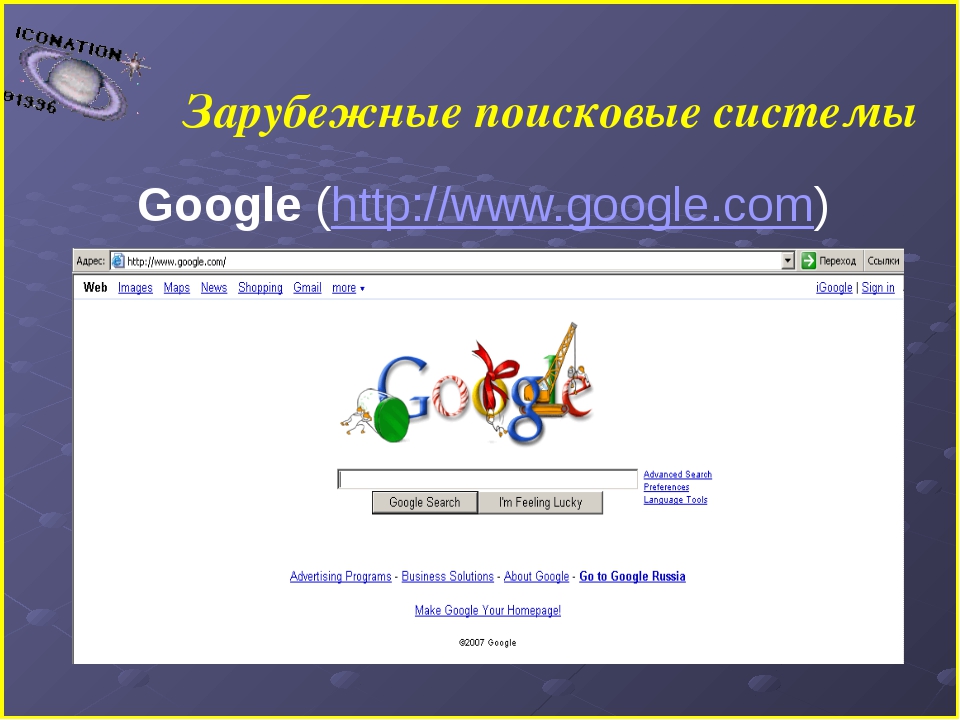 К счастью, они часто предлагают суб-результаты. Например, для компьютеров они предлагают такие категории, как Apple, ноутбуки, картинки, обои, запчасти, PNG и т.д., чтобы конкретизировать поиск.
К счастью, они часто предлагают суб-результаты. Например, для компьютеров они предлагают такие категории, как Apple, ноутбуки, картинки, обои, запчасти, PNG и т.д., чтобы конкретизировать поиск.
Для менее популярных терминов и менее ограничительных прав использования, выбор не так широк. Очень часто вы не найдете ничего подходящего, особенно если ищете материал, который является бесплатным для повторного использования с возможностью или без возможности вносить изменения. В этом случае вам стоит попробовать другой сервис для поиска изображений, из тех, что я опишу ниже. Это не займет много времени.
CC Search, (сокращенно от Creative Commons Search), это еще один крупный поисковик изображений, лицензированных в соответствии с лицензиями Creative Commons.
Хотя, как они сами утверждают, технически это не поисковая система, но они явно предлагают результаты поиска по нескольким другим сайтам, таким как Europeans, Flickr, Google Images, Wikimedia Commons, Fotopedia, Open Clipart Gallery, Pixabay:
Проблема состоит в том, что CC Search не ищет по всем этим сайтам сразу. Вместо этого, вы вводите поисковый запрос и выбираете место, где хотите искать. Это не очень удобно, но все же быстрее, чем искать непосредственно на всех этих сайтах.
Кроме изображений CC Search предлагает результаты по музыке, видео и другим медиа.
Вы можете указать, что вы ищете: либо материал, который является бесплатным для коммерческого использования, либо вещи, которые вы можете изменять, адаптировать и использовать, как основу, либо и то, и другое.
Если вам понравился CC Search, и вы планируете использовать его постоянно, они предлагают браузерное дополнение (по крайней мере, для Firefox), которое помогает ускорить доступ к сайту.
Имейте в виду, что Creative Commons не означает «бесплатно для всех». Вы должны понимать, что использование данной лицензии подразумевает размещение всех ссылок, аккредитацию и другие условия.
Flickr — это, пожалуй, крупнейшее хранилище бесплатных картинок в Интернете, поэтому не удивительно, что несколько сервисов поиска изображений концентрируются исключительно на нем. Photo Pin — один из них. Когда вы открываете сайт и вводите запрос, вы видите что-то вроде этого:
Photo Pin — один из них. Когда вы открываете сайт и вводите запрос, вы видите что-то вроде этого:
На левой стороне вы можете выбрать тип нужной вам лицензии (например, коммерческая или некоммерческая), а также каким образом сортировать результаты (новые сначала, актуальность, интересность).
Конечно, нет никаких причин, почему бы вам не поискать Creative Commons контент непосредственно на Flickr через расширенный поиск. Однако Photo Pin обеспечивает вам два преимущества.
Во-первых, это проще, если вы акцентируете внимание только на лицензируемом контенте. Во-вторых, Photo Pin обеспечивает простую загрузку в нужном размере, а также предоставляет простую возможность скопировать и вставить лицензионные ссылки.
Действительно удобный сервис.
В отличие от многих других сервисов, называющих себя «поисковиками», даже если они ищут только по Flickr, PicFindr более амбициозен. Он производит поиск более чем по десяти сайтам бесплатных изображений в широком диапазоне лицензий (Creative Commons, GNU и другие).
Список сайтов включает в себя бесплатные подразделы некоторых сайтов изображений, например, DreamsTime, что делает эту поисковую систему особенно полезной. Когда вы вводите поисковый запрос, вы увидите что-то вроде этого:
Кроме того, PicFindr имеет некоторые дополнительные опции поиска, которые делают его еще более полезным:
Некоторые из сайтов, включенных в поиск, не слишком известны, в то же время некоторые из популярных сайтов почему-то отсутствуют, но в целом, это очень хорошая поисковая система.
Если вы готовы попробовать еще один поисковик, который ищет как по Flickr, так и по Wikimedia Commons, познакомьтесь с Veezzle. Когда вы заходите на сайт и вводите поисковый запрос, вы можете конкретизировать его, как это показано на следующем скриншоте:
Когда вы нажимаете кнопку «Поиск«, результаты из Flickr и Wikimedia Commons отображаются отдельно. Вы можете выбрать, как вы хотите выводить результаты — по релевантности, по популярности или по дате загрузки.

Несмотря на то, Veezzle является еще одной поисковой системой, работающей с Flickr, не отвергайте этот вариант, прежде чем попробуете в его в действии. Flickr настолько огромен и разнообразен, что различные поисковые системы могут выдавать вам различные результаты. Так что, возможно, с помощью Veezzle вы найдете как раз самые подходящие вам изображения.
С возможностью выбирать из почти 23 миллионов бесплатных фотографий Every Stock Photo является действительно прекрасным местом для поиска. Данный сервис производит поиск по нескольким сайтам. В дополнение к Flickr и Wikimedia Commons, которые охвачены в других поисковиках, Every Stock Photo ищет и в других местах: MorgueFile, SXU, НАСА и Photi:
Расширенные опции позволяют оптимизировать поиск. Они позволяют выбрать тип лицензии, источник и что отображать (разрешение, лицензия, источник). Для меня лично, Every Stock Photo является вторым после Google Images предпочтительным поисковиком изображений. Но, так как вкусы у всех разные, не обязательно, что он подойдет для остальных:
Вполне возможно, что уже приведенных поисковых систем вам окажется более чем достаточно, но вот последний. По сравнению с некоторыми другими поисковыми системами Behold кажется бедным родственником, так как он выводит результаты только с Flickr. Тем не менее, в отличие от тех же поисковых систем Behold очень, очень быстрый, что является огромным преимуществом:
Наверное, последняя интересная особенность Behold, которая заслуживает упоминания — это опция «Посмотреть, как«. Она позволяет точно настроить поисковый запрос, хотя, когда я пыталась сделать это при тестовом запросе, я не была особенно впечатлена выданными результатами.
Эти поисковые системы бесплатных изображений могут сохранить вам много времени, когда вы ищете полезные изображения для своего сайта, блога или дизайн-проекта. Тем не менее, никто не совершенен. Даже сервисы, содержащие миллионы фотографий, не всегда могут выдать хорошие результаты. Даже для довольно конкретных ключевых запросов.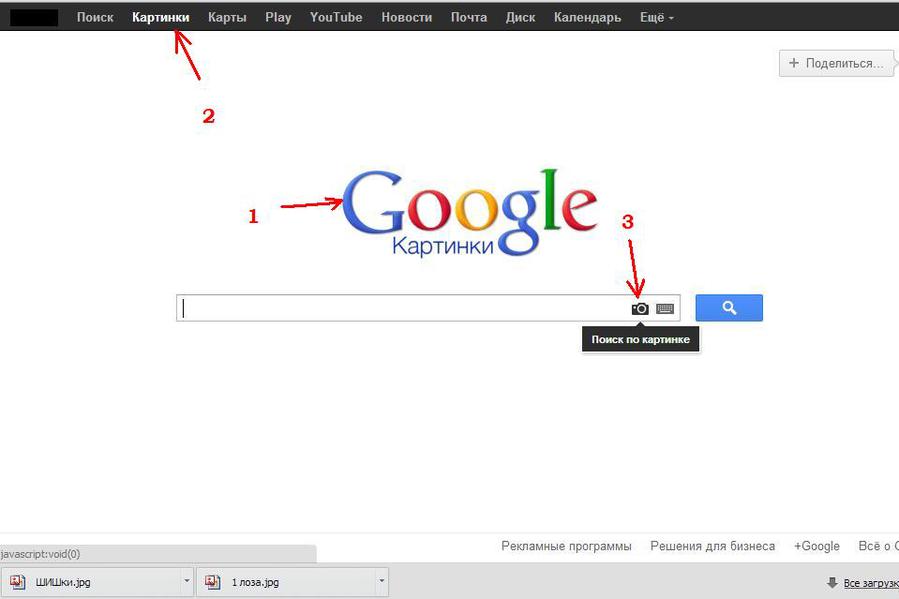
Тем не менее, все равно лучше использовать поисковую систему, чем просматривать сайты с бесплатными изображениями один за другим.
Данная публикация является переводом статьи «The 7 Best Search Engines for Finding Free Images» , подготовленная редакцией проекта.
7 лучших поисковых движков для поиска бесплатных изображений
С самого появления цифровых фотоаппаратов у нас, конечно, нет недостатка в фотографиях. На самом деле, Yahoo! оценивает, что в 2014 году мы получим 880 миллионов цифровых фотографий.
У нас никогда не было недостатка в фотографиях — наоборот, намного сложнее найти именно то изображение, что нам нужно, в этом безбрежном океане.
Конечно, это может зависеть от вида изображения, которое вы ищете. Если вы ищете какой-то часто фотографируемый объект, например, компьютеры, книги или цветы, вам не придется долго искать, в вашем распоряжении десятки хороших фото.
В то же время, попробуйте задать на поиск какой-то менее распространенный объект или, например, абстрактное понятие — возможно, солнечный день или конкретный тип цветка. Это может оказаться гораздо сложнее. Часть трудностей связана с тем, что даже если существует идеальное изображение, оно не может быть помечено таким образом, чтобы его можно было найти.
В этих случаях вы можете потратить много времени на поиски на различных сайтах с бесплатными изображениями и все равно остаться ни с чем. Ох. Это объясняет, почему так много коммерческих хранилищ рекламируются на бесплатных сайтах изображений — их поисковые средства часто стоят того, чтобы заплатить за рекламу.
Итак, для того, чтобы избежать этого, вы можете попробовать сервис поиска бесплатных изображений.
Преимущество этих поисковых систем бесплатных изображений заключается в том, что они (в теории) ищут несколько сайтов с бесплатными изображениями одновременно. Тем не менее, на практике возникают некоторые проблемы, когда на самом деле находится только горстка сайтов, а не десятки. Во всяком случае, это больше, чем ничего, но если вы надеетесь, что эти поисковые сервисы изображений всемогущи, я бы советовала вам взглянуть на вещи более реалистично.
Довольно трудно сравнивать качество 7 поисковых систем, о которых я расскажу в этой статье. Сначала я хотела запустить на поиск те же самые запросы в каждой из них и сравнить результаты.
Тем не менее, после того как я попробовала некоторые очень популярные термины (в частности, «компьютеры») и получила тысячи результатов в некоторых системах, а по другим, менее популярным, я в то же время не получила ничего (возможно, потому что я просто использовала неправильные ключевые слова), я решила, что такой тест может дать ошибочные результаты.
Более того, эти поисковые системы индексируют новые изображения ежедневно, так что даже если сегодня в какой-то системе нет ни единого изображения для запроса «солнечный день«, то завтра может случиться, что система добавит десятки таких изображений.
Таким образом, я не буду сравнивать качество поиска этих 7 сервисов — я просто приведу мои впечатления от работы с ними, а также некоторые общие факты, такие, как количество фотографий, которые они включают в поиск, или количество проиндексированных ими сайтов.
Прежде чем мы перейдем непосредственно к обзору поисковых систем, небольшой совет. Даже если поиск возвращает изображения помеченными как бесплатные для коммерческого использования, всегда проверяйте сам исходный сайт, чтобы проверить последнюю версию лицензии.
Вполне возможно, что изображения, которые когда-то были лицензированы как свободные, позже изменили лицензию, так как их автор передумал. Поэтому всегда проверяйте лицензию, прежде чем использовать изображение.
Для многих из нас, Google Images является первым (и часто единственным) выбором для поиска бесплатных изображений, которые также разрешены для коммерческого использования. Для поиска бесплатных изображений через Google Images введите ключевые слова в поле поиска и нажмите Enter, затем выберите вкладку Картинки (1):
Google Images
Затем нажмите на кнопку «Инструменты поиска» (2), чтобы открыть список параметров поиска и выберите пункт «Права использования» (3). Из выпадающего меню выберите лицензию, которая подходит именно Вам.
Из выпадающего меню выберите лицензию, которая подходит именно Вам.
Выбор Google для поиска, как правило, хорош. Для действительно популярных терминов вы найдете огромное количество изображений. К счастью, они часто предлагают суб-результаты. Например, для компьютеров они предлагают такие категории, как Apple, ноутбуки, картинки, обои, запчасти, PNG и т.д., чтобы конкретизировать поиск.
Для менее популярных терминов и менее ограничительных прав использования, выбор не так широк. Очень часто вы не найдете ничего подходящего, особенно если ищете материал, который является бесплатным для повторного использования с возможностью или без возможности вносить изменения. В этом случае вам стоит попробовать другой сервис для поиска изображений, из тех, что я опишу ниже. Это не займет много времени.
CC Search, (сокращенно от Creative Commons Search), это еще один крупный поисковик изображений, лицензированных в соответствии с лицензиями Creative Commons.
Хотя, как они сами утверждают, технически это не поисковая система, но они явно предлагают результаты поиска по нескольким другим сайтам, таким как Europeans, Flickr, Google Images, Wikimedia Commons, Fotopedia, Open Clipart Gallery, Pixabay:
Проблема состоит в том, что CC Search не ищет по всем этим сайтам сразу. Вместо этого, вы вводите поисковый запрос и выбираете место, где хотите искать. Это не очень удобно, но все же быстрее, чем искать непосредственно на всех этих сайтах.
Кроме изображений CC Search предлагает результаты по музыке, видео и другим медиа.
Вы можете указать, что вы ищете: либо материал, который является бесплатным для коммерческого использования, либо вещи, которые вы можете изменять, адаптировать и использовать, как основу, либо и то, и другое.
Если вам понравился CC Search, и вы планируете использовать его постоянно, они предлагают браузерное дополнение (по крайней мере, для Firefox), которое помогает ускорить доступ к сайту.
Имейте в виду, что Creative Commons не означает «бесплатно для всех».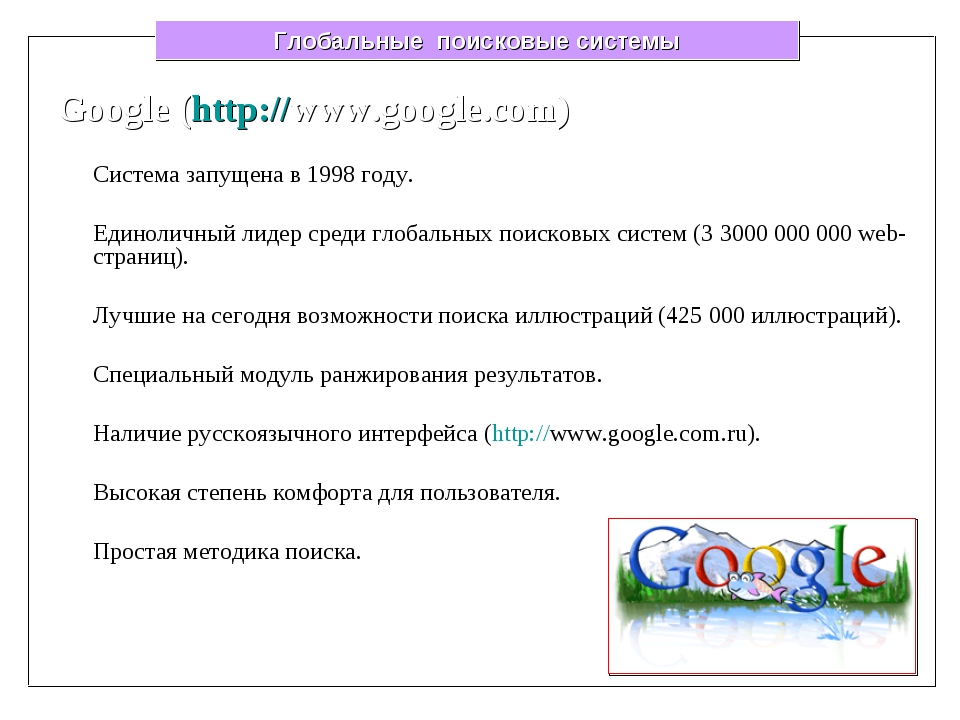 Вы должны понимать, что использование данной лицензии подразумевает размещение всех ссылок, аккредитацию и другие условия.
Вы должны понимать, что использование данной лицензии подразумевает размещение всех ссылок, аккредитацию и другие условия.
Flickr — это, пожалуй, крупнейшее хранилище бесплатных картинок в Интернете, поэтому не удивительно, что несколько сервисов поиска изображений концентрируются исключительно на нем. Photo Pin — один из них. Когда вы открываете сайт и вводите запрос, вы видите что-то вроде этого:
На левой стороне вы можете выбрать тип нужной вам лицензии (например, коммерческая или некоммерческая), а также каким образом сортировать результаты (новые сначала, актуальность, интересность).
Конечно, нет никаких причин, почему бы вам не поискать Creative Commons контент непосредственно на Flickr через расширенный поиск. Однако Photo Pin обеспечивает вам два преимущества.
Во-первых, это проще, если вы акцентируете внимание только на лицензируемом контенте. Во-вторых, Photo Pin обеспечивает простую загрузку в нужном размере, а также предоставляет простую возможность скопировать и вставить лицензионные ссылки.
Действительно удобный сервис.
В отличие от многих других сервисов, называющих себя «поисковиками», даже если они ищут только по Flickr, PicFindr более амбициозен. Он производит поиск более чем по десяти сайтам бесплатных изображений в широком диапазоне лицензий (Creative Commons, GNU и другие).
Список сайтов включает в себя бесплатные подразделы некоторых сайтов изображений, например, DreamsTime, что делает эту поисковую систему особенно полезной. Когда вы вводите поисковый запрос, вы увидите что-то вроде этого:
Кроме того, PicFindr имеет некоторые дополнительные опции поиска, которые делают его еще более полезным:
Некоторые из сайтов, включенных в поиск, не слишком известны, в то же время некоторые из популярных сайтов почему-то отсутствуют, но в целом, это очень хорошая поисковая система.
Если вы готовы попробовать еще один поисковик, который ищет как по Flickr, так и по Wikimedia Commons, познакомьтесь с Veezzle.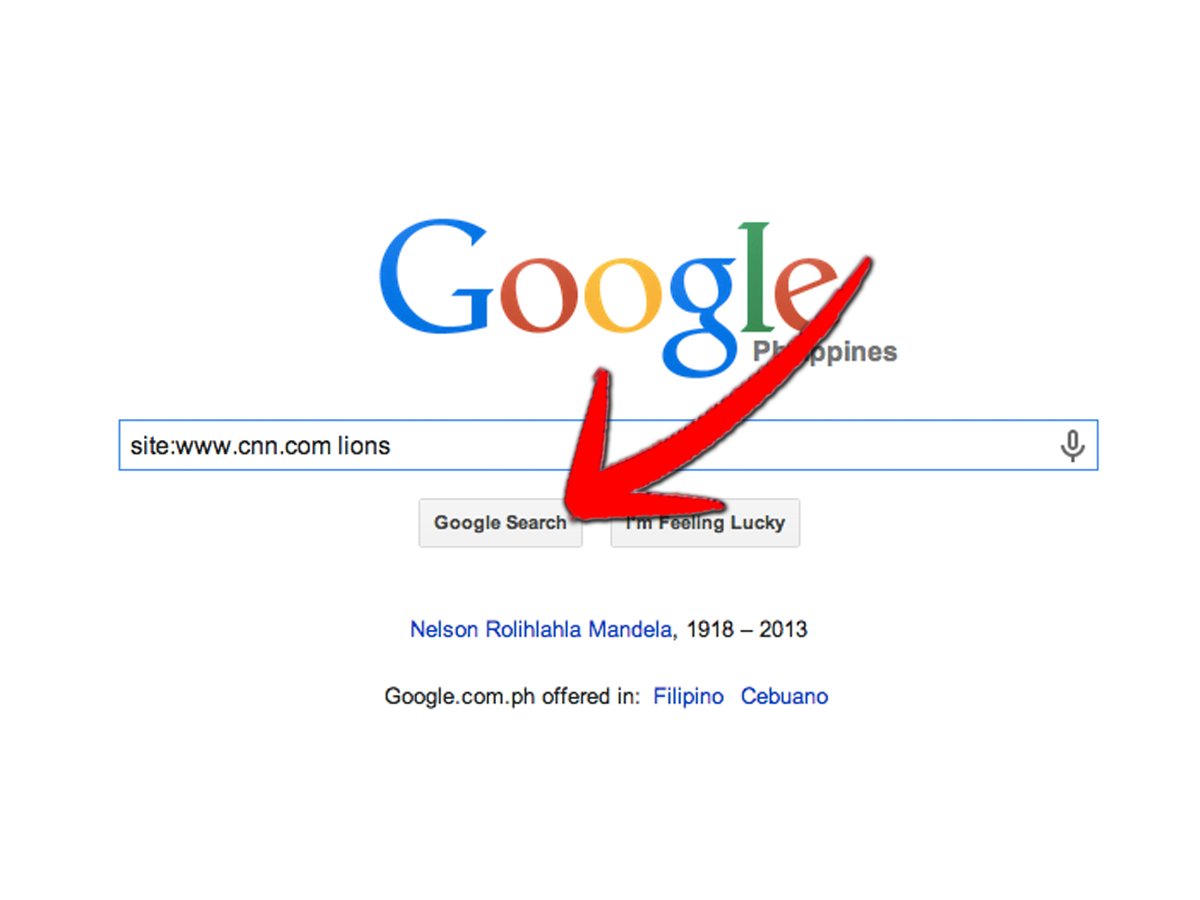 Когда вы заходите на сайт и вводите поисковый запрос, вы можете конкретизировать его, как это показано на следующем скриншоте:
Когда вы заходите на сайт и вводите поисковый запрос, вы можете конкретизировать его, как это показано на следующем скриншоте:
Когда вы нажимаете кнопку «Поиск«, результаты из Flickr и Wikimedia Commons отображаются отдельно. Вы можете выбрать, как вы хотите выводить результаты — по релевантности, по популярности или по дате загрузки.
Несмотря на то, Veezzle является еще одной поисковой системой, работающей с Flickr, не отвергайте этот вариант, прежде чем попробуете в его в действии. Flickr настолько огромен и разнообразен, что различные поисковые системы могут выдавать вам различные результаты. Так что, возможно, с помощью Veezzle вы найдете как раз самые подходящие вам изображения.
С возможностью выбирать из почти 23 миллионов бесплатных фотографий Every Stock Photo является действительно прекрасным местом для поиска. Данный сервис производит поиск по нескольким сайтам. В дополнение к Flickr и Wikimedia Commons, которые охвачены в других поисковиках, Every Stock Photo ищет и в других местах: MorgueFile, SXU, НАСА и Photi:
Расширенные опции позволяют оптимизировать поиск. Они позволяют выбрать тип лицензии, источник и что отображать (разрешение, лицензия, источник). Для меня лично, Every Stock Photo является вторым после Google Images предпочтительным поисковиком изображений. Но, так как вкусы у всех разные, не обязательно, что он подойдет для остальных:
Вполне возможно, что уже приведенных поисковых систем вам окажется более чем достаточно, но вот последний. По сравнению с некоторыми другими поисковыми системами Behold кажется бедным родственником, так как он выводит результаты только с Flickr. Тем не менее, в отличие от тех же поисковых систем Behold очень, очень быстрый, что является огромным преимуществом:
Наверное, последняя интересная особенность Behold, которая заслуживает упоминания — это опция «Посмотреть, как«. Она позволяет точно настроить поисковый запрос, хотя, когда я пыталась сделать это при тестовом запросе, я не была особенно впечатлена выданными результатами.

Эти поисковые системы бесплатных изображений могут сохранить вам много времени, когда вы ищете полезные изображения для своего сайта, блога или дизайн-проекта. Тем не менее, никто не совершенен. Даже сервисы, содержащие миллионы фотографий, не всегда могут выдать хорошие результаты. Даже для довольно конкретных ключевых запросов.
Тем не менее, все равно лучше использовать поисковую систему, чем просматривать сайты с бесплатными изображениями один за другим.
Данная публикация является переводом статьи «The 7 Best Search Engines for Finding Free Images» , подготовленная редакцией проекта.
7 лучших поисковых движков для поиска бесплатных изображений
С самого появления цифровых фотоаппаратов у нас, конечно, нет недостатка в фотографиях. На самом деле, Yahoo! оценивает, что в 2014 году мы получим 880 миллионов цифровых фотографий.
У нас никогда не было недостатка в фотографиях — наоборот, намного сложнее найти именно то изображение, что нам нужно, в этом безбрежном океане.
Конечно, это может зависеть от вида изображения, которое вы ищете. Если вы ищете какой-то часто фотографируемый объект, например, компьютеры, книги или цветы, вам не придется долго искать, в вашем распоряжении десятки хороших фото.
В то же время, попробуйте задать на поиск какой-то менее распространенный объект или, например, абстрактное понятие — возможно, солнечный день или конкретный тип цветка. Это может оказаться гораздо сложнее. Часть трудностей связана с тем, что даже если существует идеальное изображение, оно не может быть помечено таким образом, чтобы его можно было найти.
В этих случаях вы можете потратить много времени на поиски на различных сайтах с бесплатными изображениями и все равно остаться ни с чем. Ох. Это объясняет, почему так много коммерческих хранилищ рекламируются на бесплатных сайтах изображений — их поисковые средства часто стоят того, чтобы заплатить за рекламу.
Итак, для того, чтобы избежать этого, вы можете попробовать сервис поиска бесплатных изображений.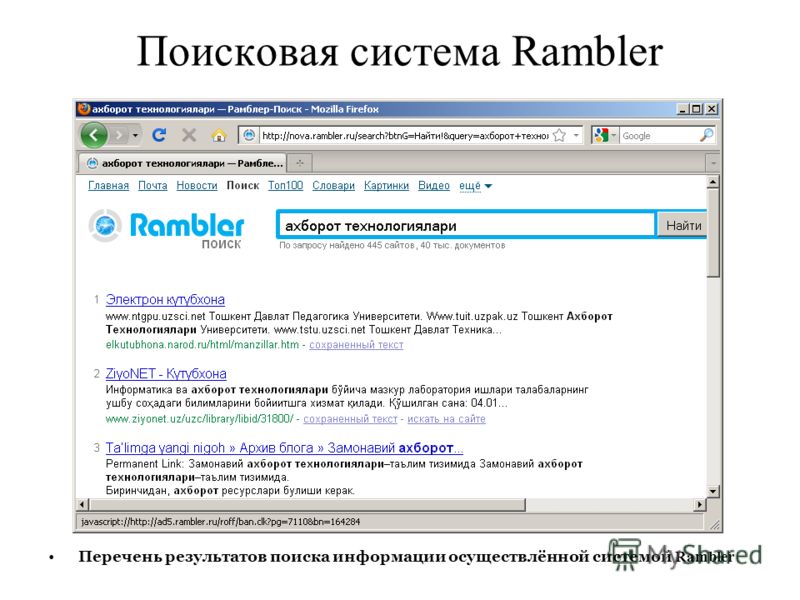
Преимущество этих поисковых систем бесплатных изображений заключается в том, что они (в теории) ищут несколько сайтов с бесплатными изображениями одновременно. Тем не менее, на практике возникают некоторые проблемы, когда на самом деле находится только горстка сайтов, а не десятки. Во всяком случае, это больше, чем ничего, но если вы надеетесь, что эти поисковые сервисы изображений всемогущи, я бы советовала вам взглянуть на вещи более реалистично.
Довольно трудно сравнивать качество 7 поисковых систем, о которых я расскажу в этой статье. Сначала я хотела запустить на поиск те же самые запросы в каждой из них и сравнить результаты.
Тем не менее, после того как я попробовала некоторые очень популярные термины (в частности, «компьютеры») и получила тысячи результатов в некоторых системах, а по другим, менее популярным, я в то же время не получила ничего (возможно, потому что я просто использовала неправильные ключевые слова), я решила, что такой тест может дать ошибочные результаты.
Более того, эти поисковые системы индексируют новые изображения ежедневно, так что даже если сегодня в какой-то системе нет ни единого изображения для запроса «солнечный день«, то завтра может случиться, что система добавит десятки таких изображений.
Таким образом, я не буду сравнивать качество поиска этих 7 сервисов — я просто приведу мои впечатления от работы с ними, а также некоторые общие факты, такие, как количество фотографий, которые они включают в поиск, или количество проиндексированных ими сайтов.
Прежде чем мы перейдем непосредственно к обзору поисковых систем, небольшой совет. Даже если поиск возвращает изображения помеченными как бесплатные для коммерческого использования, всегда проверяйте сам исходный сайт, чтобы проверить последнюю версию лицензии.
Вполне возможно, что изображения, которые когда-то были лицензированы как свободные, позже изменили лицензию, так как их автор передумал. Поэтому всегда проверяйте лицензию, прежде чем использовать изображение.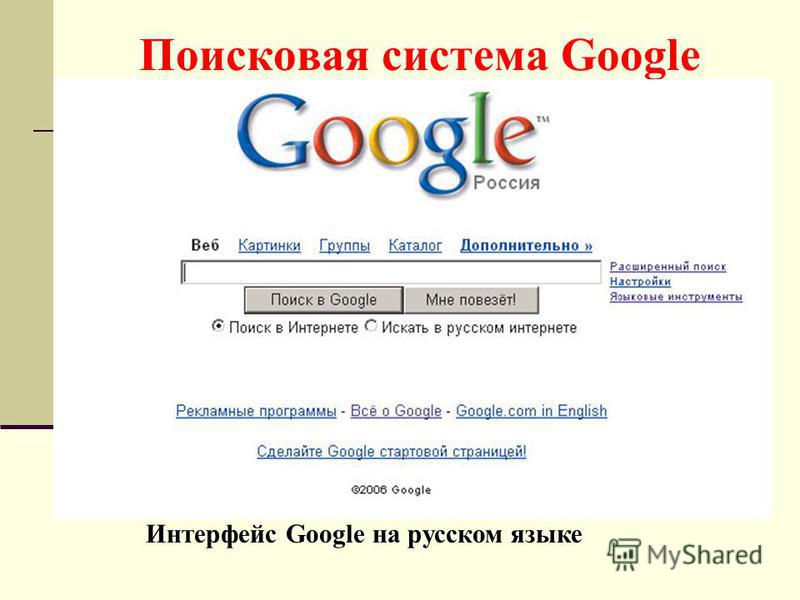
Для многих из нас, Google Images является первым (и часто единственным) выбором для поиска бесплатных изображений, которые также разрешены для коммерческого использования. Для поиска бесплатных изображений через Google Images введите ключевые слова в поле поиска и нажмите Enter, затем выберите вкладку Картинки (1):
Google Images
Затем нажмите на кнопку «Инструменты поиска» (2), чтобы открыть список параметров поиска и выберите пункт «Права использования» (3). Из выпадающего меню выберите лицензию, которая подходит именно Вам.
Выбор Google для поиска, как правило, хорош. Для действительно популярных терминов вы найдете огромное количество изображений. К счастью, они часто предлагают суб-результаты. Например, для компьютеров они предлагают такие категории, как Apple, ноутбуки, картинки, обои, запчасти, PNG и т.д., чтобы конкретизировать поиск.
Для менее популярных терминов и менее ограничительных прав использования, выбор не так широк. Очень часто вы не найдете ничего подходящего, особенно если ищете материал, который является бесплатным для повторного использования с возможностью или без возможности вносить изменения. В этом случае вам стоит попробовать другой сервис для поиска изображений, из тех, что я опишу ниже. Это не займет много времени.
CC Search, (сокращенно от Creative Commons Search), это еще один крупный поисковик изображений, лицензированных в соответствии с лицензиями Creative Commons.
Хотя, как они сами утверждают, технически это не поисковая система, но они явно предлагают результаты поиска по нескольким другим сайтам, таким как Europeans, Flickr, Google Images, Wikimedia Commons, Fotopedia, Open Clipart Gallery, Pixabay:
Проблема состоит в том, что CC Search не ищет по всем этим сайтам сразу. Вместо этого, вы вводите поисковый запрос и выбираете место, где хотите искать. Это не очень удобно, но все же быстрее, чем искать непосредственно на всех этих сайтах.
Кроме изображений CC Search предлагает результаты по музыке, видео и другим медиа.
Вы можете указать, что вы ищете: либо материал, который является бесплатным для коммерческого использования, либо вещи, которые вы можете изменять, адаптировать и использовать, как основу, либо и то, и другое.
Если вам понравился CC Search, и вы планируете использовать его постоянно, они предлагают браузерное дополнение (по крайней мере, для Firefox), которое помогает ускорить доступ к сайту.
Имейте в виду, что Creative Commons не означает «бесплатно для всех». Вы должны понимать, что использование данной лицензии подразумевает размещение всех ссылок, аккредитацию и другие условия.
Flickr — это, пожалуй, крупнейшее хранилище бесплатных картинок в Интернете, поэтому не удивительно, что несколько сервисов поиска изображений концентрируются исключительно на нем. Photo Pin — один из них. Когда вы открываете сайт и вводите запрос, вы видите что-то вроде этого:
На левой стороне вы можете выбрать тип нужной вам лицензии (например, коммерческая или некоммерческая), а также каким образом сортировать результаты (новые сначала, актуальность, интересность).
Конечно, нет никаких причин, почему бы вам не поискать Creative Commons контент непосредственно на Flickr через расширенный поиск. Однако Photo Pin обеспечивает вам два преимущества.
Во-первых, это проще, если вы акцентируете внимание только на лицензируемом контенте. Во-вторых, Photo Pin обеспечивает простую загрузку в нужном размере, а также предоставляет простую возможность скопировать и вставить лицензионные ссылки.
Действительно удобный сервис.
В отличие от многих других сервисов, называющих себя «поисковиками», даже если они ищут только по Flickr, PicFindr более амбициозен. Он производит поиск более чем по десяти сайтам бесплатных изображений в широком диапазоне лицензий (Creative Commons, GNU и другие).
Список сайтов включает в себя бесплатные подразделы некоторых сайтов изображений, например, DreamsTime, что делает эту поисковую систему особенно полезной. Когда вы вводите поисковый запрос, вы увидите что-то вроде этого:
Кроме того, PicFindr имеет некоторые дополнительные опции поиска, которые делают его еще более полезным:
Некоторые из сайтов, включенных в поиск, не слишком известны, в то же время некоторые из популярных сайтов почему-то отсутствуют, но в целом, это очень хорошая поисковая система.

Если вы готовы попробовать еще один поисковик, который ищет как по Flickr, так и по Wikimedia Commons, познакомьтесь с Veezzle. Когда вы заходите на сайт и вводите поисковый запрос, вы можете конкретизировать его, как это показано на следующем скриншоте:
Когда вы нажимаете кнопку «Поиск«, результаты из Flickr и Wikimedia Commons отображаются отдельно. Вы можете выбрать, как вы хотите выводить результаты — по релевантности, по популярности или по дате загрузки.
Несмотря на то, Veezzle является еще одной поисковой системой, работающей с Flickr, не отвергайте этот вариант, прежде чем попробуете в его в действии. Flickr настолько огромен и разнообразен, что различные поисковые системы могут выдавать вам различные результаты. Так что, возможно, с помощью Veezzle вы найдете как раз самые подходящие вам изображения.
С возможностью выбирать из почти 23 миллионов бесплатных фотографий Every Stock Photo является действительно прекрасным местом для поиска. Данный сервис производит поиск по нескольким сайтам. В дополнение к Flickr и Wikimedia Commons, которые охвачены в других поисковиках, Every Stock Photo ищет и в других местах: MorgueFile, SXU, НАСА и Photi:
Расширенные опции позволяют оптимизировать поиск. Они позволяют выбрать тип лицензии, источник и что отображать (разрешение, лицензия, источник). Для меня лично, Every Stock Photo является вторым после Google Images предпочтительным поисковиком изображений. Но, так как вкусы у всех разные, не обязательно, что он подойдет для остальных:
Вполне возможно, что уже приведенных поисковых систем вам окажется более чем достаточно, но вот последний. По сравнению с некоторыми другими поисковыми системами Behold кажется бедным родственником, так как он выводит результаты только с Flickr. Тем не менее, в отличие от тех же поисковых систем Behold очень, очень быстрый, что является огромным преимуществом:
Наверное, последняя интересная особенность Behold, которая заслуживает упоминания — это опция «Посмотреть, как«.
 Она позволяет точно настроить поисковый запрос, хотя, когда я пыталась сделать это при тестовом запросе, я не была особенно впечатлена выданными результатами.
Она позволяет точно настроить поисковый запрос, хотя, когда я пыталась сделать это при тестовом запросе, я не была особенно впечатлена выданными результатами.Эти поисковые системы бесплатных изображений могут сохранить вам много времени, когда вы ищете полезные изображения для своего сайта, блога или дизайн-проекта. Тем не менее, никто не совершенен. Даже сервисы, содержащие миллионы фотографий, не всегда могут выдать хорошие результаты. Даже для довольно конкретных ключевых запросов.
Тем не менее, все равно лучше использовать поисковую систему, чем просматривать сайты с бесплатными изображениями один за другим.
Данная публикация является переводом статьи «The 7 Best Search Engines for Finding Free Images» , подготовленная редакцией проекта.
7 лучших поисковых движков для поиска бесплатных изображений
С самого появления цифровых фотоаппаратов у нас, конечно, нет недостатка в фотографиях. На самом деле, Yahoo! оценивает, что в 2014 году мы получим 880 миллионов цифровых фотографий.
У нас никогда не было недостатка в фотографиях — наоборот, намного сложнее найти именно то изображение, что нам нужно, в этом безбрежном океане.
Конечно, это может зависеть от вида изображения, которое вы ищете. Если вы ищете какой-то часто фотографируемый объект, например, компьютеры, книги или цветы, вам не придется долго искать, в вашем распоряжении десятки хороших фото.
В то же время, попробуйте задать на поиск какой-то менее распространенный объект или, например, абстрактное понятие — возможно, солнечный день или конкретный тип цветка. Это может оказаться гораздо сложнее. Часть трудностей связана с тем, что даже если существует идеальное изображение, оно не может быть помечено таким образом, чтобы его можно было найти.
В этих случаях вы можете потратить много времени на поиски на различных сайтах с бесплатными изображениями и все равно остаться ни с чем. Ох. Это объясняет, почему так много коммерческих хранилищ рекламируются на бесплатных сайтах изображений — их поисковые средства часто стоят того, чтобы заплатить за рекламу.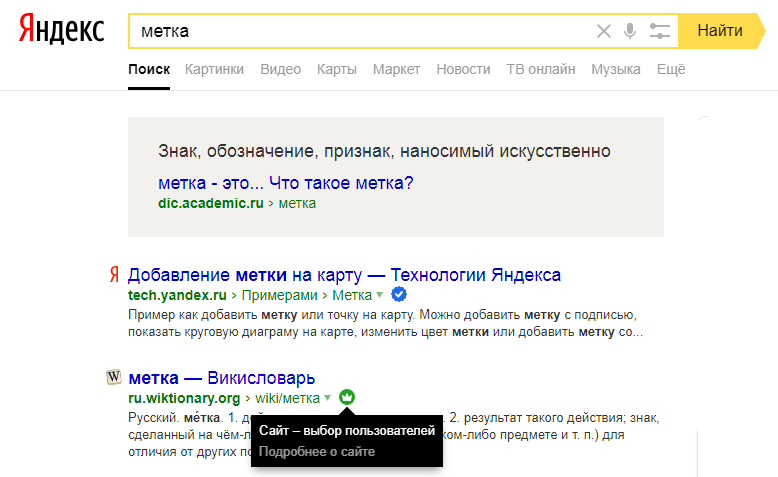
Итак, для того, чтобы избежать этого, вы можете попробовать сервис поиска бесплатных изображений.
Преимущество этих поисковых систем бесплатных изображений заключается в том, что они (в теории) ищут несколько сайтов с бесплатными изображениями одновременно. Тем не менее, на практике возникают некоторые проблемы, когда на самом деле находится только горстка сайтов, а не десятки. Во всяком случае, это больше, чем ничего, но если вы надеетесь, что эти поисковые сервисы изображений всемогущи, я бы советовала вам взглянуть на вещи более реалистично.
Довольно трудно сравнивать качество 7 поисковых систем, о которых я расскажу в этой статье. Сначала я хотела запустить на поиск те же самые запросы в каждой из них и сравнить результаты.
Тем не менее, после того как я попробовала некоторые очень популярные термины (в частности, «компьютеры») и получила тысячи результатов в некоторых системах, а по другим, менее популярным, я в то же время не получила ничего (возможно, потому что я просто использовала неправильные ключевые слова), я решила, что такой тест может дать ошибочные результаты.
Более того, эти поисковые системы индексируют новые изображения ежедневно, так что даже если сегодня в какой-то системе нет ни единого изображения для запроса «солнечный день«, то завтра может случиться, что система добавит десятки таких изображений.
Таким образом, я не буду сравнивать качество поиска этих 7 сервисов — я просто приведу мои впечатления от работы с ними, а также некоторые общие факты, такие, как количество фотографий, которые они включают в поиск, или количество проиндексированных ими сайтов.
Прежде чем мы перейдем непосредственно к обзору поисковых систем, небольшой совет. Даже если поиск возвращает изображения помеченными как бесплатные для коммерческого использования, всегда проверяйте сам исходный сайт, чтобы проверить последнюю версию лицензии.
Вполне возможно, что изображения, которые когда-то были лицензированы как свободные, позже изменили лицензию, так как их автор передумал.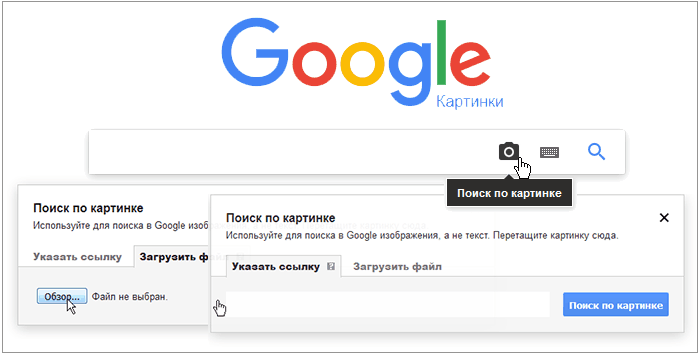 Поэтому всегда проверяйте лицензию, прежде чем использовать изображение.
Поэтому всегда проверяйте лицензию, прежде чем использовать изображение.
Для многих из нас, Google Images является первым (и часто единственным) выбором для поиска бесплатных изображений, которые также разрешены для коммерческого использования. Для поиска бесплатных изображений через Google Images введите ключевые слова в поле поиска и нажмите Enter, затем выберите вкладку Картинки (1):
Google Images
Затем нажмите на кнопку «Инструменты поиска» (2), чтобы открыть список параметров поиска и выберите пункт «Права использования» (3). Из выпадающего меню выберите лицензию, которая подходит именно Вам.
Выбор Google для поиска, как правило, хорош. Для действительно популярных терминов вы найдете огромное количество изображений. К счастью, они часто предлагают суб-результаты. Например, для компьютеров они предлагают такие категории, как Apple, ноутбуки, картинки, обои, запчасти, PNG и т.д., чтобы конкретизировать поиск.
Для менее популярных терминов и менее ограничительных прав использования, выбор не так широк. Очень часто вы не найдете ничего подходящего, особенно если ищете материал, который является бесплатным для повторного использования с возможностью или без возможности вносить изменения. В этом случае вам стоит попробовать другой сервис для поиска изображений, из тех, что я опишу ниже. Это не займет много времени.
CC Search, (сокращенно от Creative Commons Search), это еще один крупный поисковик изображений, лицензированных в соответствии с лицензиями Creative Commons.
Хотя, как они сами утверждают, технически это не поисковая система, но они явно предлагают результаты поиска по нескольким другим сайтам, таким как Europeans, Flickr, Google Images, Wikimedia Commons, Fotopedia, Open Clipart Gallery, Pixabay:
Проблема состоит в том, что CC Search не ищет по всем этим сайтам сразу. Вместо этого, вы вводите поисковый запрос и выбираете место, где хотите искать. Это не очень удобно, но все же быстрее, чем искать непосредственно на всех этих сайтах.

Кроме изображений CC Search предлагает результаты по музыке, видео и другим медиа.
Вы можете указать, что вы ищете: либо материал, который является бесплатным для коммерческого использования, либо вещи, которые вы можете изменять, адаптировать и использовать, как основу, либо и то, и другое.
Если вам понравился CC Search, и вы планируете использовать его постоянно, они предлагают браузерное дополнение (по крайней мере, для Firefox), которое помогает ускорить доступ к сайту.
Имейте в виду, что Creative Commons не означает «бесплатно для всех». Вы должны понимать, что использование данной лицензии подразумевает размещение всех ссылок, аккредитацию и другие условия.
Flickr — это, пожалуй, крупнейшее хранилище бесплатных картинок в Интернете, поэтому не удивительно, что несколько сервисов поиска изображений концентрируются исключительно на нем. Photo Pin — один из них. Когда вы открываете сайт и вводите запрос, вы видите что-то вроде этого:
На левой стороне вы можете выбрать тип нужной вам лицензии (например, коммерческая или некоммерческая), а также каким образом сортировать результаты (новые сначала, актуальность, интересность).
Конечно, нет никаких причин, почему бы вам не поискать Creative Commons контент непосредственно на Flickr через расширенный поиск. Однако Photo Pin обеспечивает вам два преимущества.
Во-первых, это проще, если вы акцентируете внимание только на лицензируемом контенте. Во-вторых, Photo Pin обеспечивает простую загрузку в нужном размере, а также предоставляет простую возможность скопировать и вставить лицензионные ссылки.
Действительно удобный сервис.
В отличие от многих других сервисов, называющих себя «поисковиками», даже если они ищут только по Flickr, PicFindr более амбициозен. Он производит поиск более чем по десяти сайтам бесплатных изображений в широком диапазоне лицензий (Creative Commons, GNU и другие).
Список сайтов включает в себя бесплатные подразделы некоторых сайтов изображений, например, DreamsTime, что делает эту поисковую систему особенно полезной.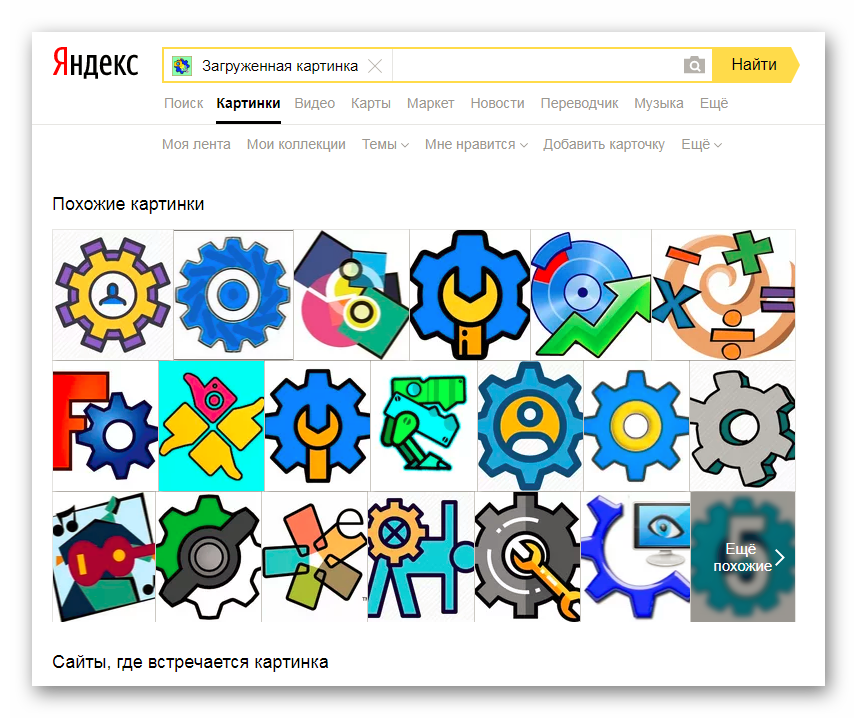 Когда вы вводите поисковый запрос, вы увидите что-то вроде этого:
Когда вы вводите поисковый запрос, вы увидите что-то вроде этого:
Кроме того, PicFindr имеет некоторые дополнительные опции поиска, которые делают его еще более полезным:
Некоторые из сайтов, включенных в поиск, не слишком известны, в то же время некоторые из популярных сайтов почему-то отсутствуют, но в целом, это очень хорошая поисковая система.
Если вы готовы попробовать еще один поисковик, который ищет как по Flickr, так и по Wikimedia Commons, познакомьтесь с Veezzle. Когда вы заходите на сайт и вводите поисковый запрос, вы можете конкретизировать его, как это показано на следующем скриншоте:
Когда вы нажимаете кнопку «Поиск«, результаты из Flickr и Wikimedia Commons отображаются отдельно. Вы можете выбрать, как вы хотите выводить результаты — по релевантности, по популярности или по дате загрузки.
Несмотря на то, Veezzle является еще одной поисковой системой, работающей с Flickr, не отвергайте этот вариант, прежде чем попробуете в его в действии. Flickr настолько огромен и разнообразен, что различные поисковые системы могут выдавать вам различные результаты. Так что, возможно, с помощью Veezzle вы найдете как раз самые подходящие вам изображения.
С возможностью выбирать из почти 23 миллионов бесплатных фотографий Every Stock Photo является действительно прекрасным местом для поиска. Данный сервис производит поиск по нескольким сайтам. В дополнение к Flickr и Wikimedia Commons, которые охвачены в других поисковиках, Every Stock Photo ищет и в других местах: MorgueFile, SXU, НАСА и Photi:
Расширенные опции позволяют оптимизировать поиск. Они позволяют выбрать тип лицензии, источник и что отображать (разрешение, лицензия, источник). Для меня лично, Every Stock Photo является вторым после Google Images предпочтительным поисковиком изображений. Но, так как вкусы у всех разные, не обязательно, что он подойдет для остальных:
Вполне возможно, что уже приведенных поисковых систем вам окажется более чем достаточно, но вот последний. По сравнению с некоторыми другими поисковыми системами Behold кажется бедным родственником, так как он выводит результаты только с Flickr. Тем не менее, в отличие от тех же поисковых систем Behold очень, очень быстрый, что является огромным преимуществом:
По сравнению с некоторыми другими поисковыми системами Behold кажется бедным родственником, так как он выводит результаты только с Flickr. Тем не менее, в отличие от тех же поисковых систем Behold очень, очень быстрый, что является огромным преимуществом:
Наверное, последняя интересная особенность Behold, которая заслуживает упоминания — это опция «Посмотреть, как«. Она позволяет точно настроить поисковый запрос, хотя, когда я пыталась сделать это при тестовом запросе, я не была особенно впечатлена выданными результатами.
Эти поисковые системы бесплатных изображений могут сохранить вам много времени, когда вы ищете полезные изображения для своего сайта, блога или дизайн-проекта. Тем не менее, никто не совершенен. Даже сервисы, содержащие миллионы фотографий, не всегда могут выдать хорошие результаты. Даже для довольно конкретных ключевых запросов.
Тем не менее, все равно лучше использовать поисковую систему, чем просматривать сайты с бесплатными изображениями один за другим.
Данная публикация является переводом статьи «The 7 Best Search Engines for Finding Free Images» , подготовленная редакцией проекта.
Как поисковики оценивают графический контент
С помощью графики можно как добиться высокого положения ресурса в выдаче, так и загубить сайт. Многое зависит от того, какие именно изображения расположены на сайте и как они оформлены.
Некоторые веб-мастеры стремятся продвигать сайты при помощи картинок и другой графики. Существуют даже ресурсы, которые наполнены только графическим контентом. Если на сайте подразумевается использование большого количества изображений, то нужно учитывать, какие из них лучше работают на оптимизацию проектов. Поисковые системы лучше относятся к графике, если она размещена в соответствии с определенными правилами.
Уникальность изображений
При размещении картинок надо учитывать их уникальность. Уникальная графика ценится больше, чем скопированная. Даже если во всем Интернете одна и та же картинка существует лишь на двух сайтах, поисковик сможет определить, где расположен оригинал.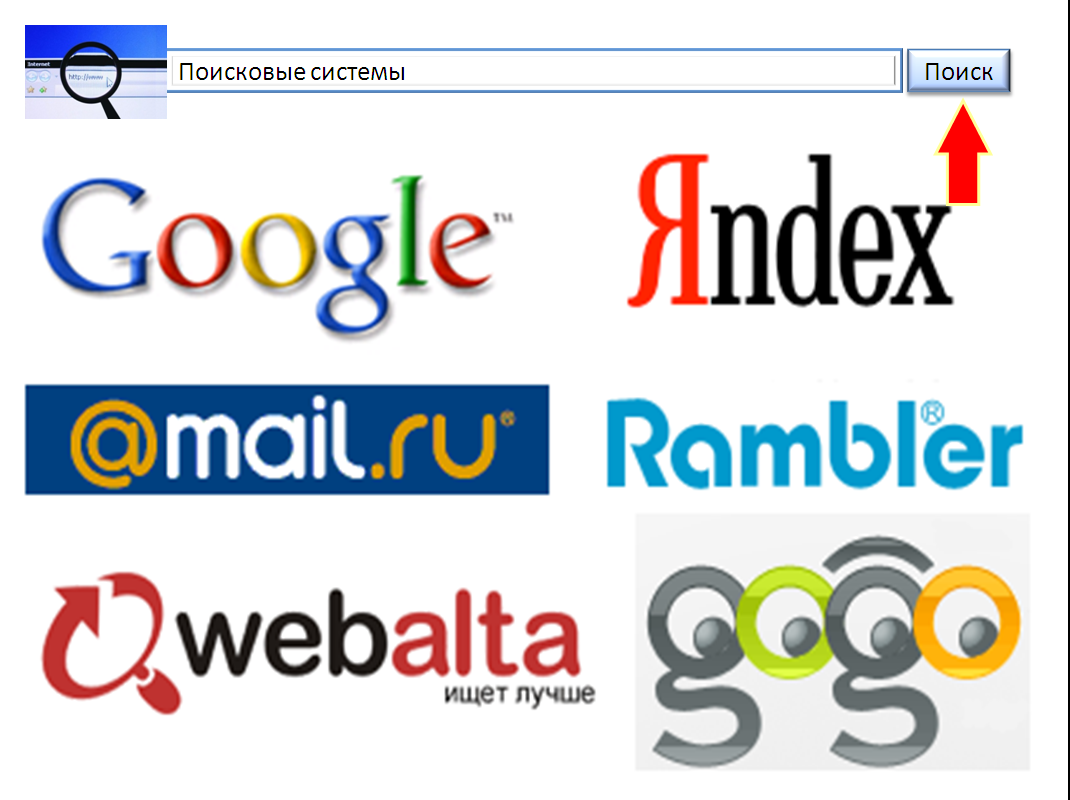 Если владелец сайта изменит параметры изображения, это не сделает картинку уникальной.
Если владелец сайта изменит параметры изображения, это не сделает картинку уникальной.
Качественные изображения
Многие веб-мастеры стремятся размещать на сайтах очень качественную графику. Это не самый правильный подход, потому что такие картинки дольше загружаются. Размещая графику, надо отдавать предпочтение тем изображениям, которые оптимальны по качеству и скорости загрузки. Не рекомендуется размещать как графику плохого качества, так и слишком тяжелые, но очень качественные картинки. Исключение составляют разве что ресурсы, на которых размещено портфолио фотографа. Но и в этом случае нужно находить оптимальные решения.
Поисковики лучше относятся к картинкам в формате jpg и png. Многие веб-мастеры стремятся размещать анимированные картинки, которые смотрятся очень красиво. Но поисковые системы хуже ранжируют такую графику. К тому же она значительно хуже загружается. Специалисты неоднократно предупреждали владельцев сайтов не размещать подобных картинок, потому что у некоторых пользователей в браузерах они не отображаются.
Один из важных моментов, который некоторые владельцы сайтов не учитывают, это релевантное текстовое окружение картинки. Есть веб-мастеры, которые намеренно размещают нерелевантный контент рядом с картинками. Они считают, что такие тексты поисковик не сможет посчитать нерелевантными, но сегодня существуют алгоритмы, которые могут оценивать тексты и картинки по таким параметрам. Оформлять описание картинки в мета-тегах необходимо. Если не прописывать ключевые слова и вообще упускать некоторые теги, то поисковик может даже не понять, что перед ним графика.
Если планируется продвигать сайт с использованием видео, то следовать надо тем же правилам. Есть форматы видео, которые поисковики воспринимают лучше. Относительно качества роликов также надо придерживаться тех же принципов оптимального соотношения качества и «веса» контента. Анимацию и видео в формате flash поисковые системы ранжируют хуже.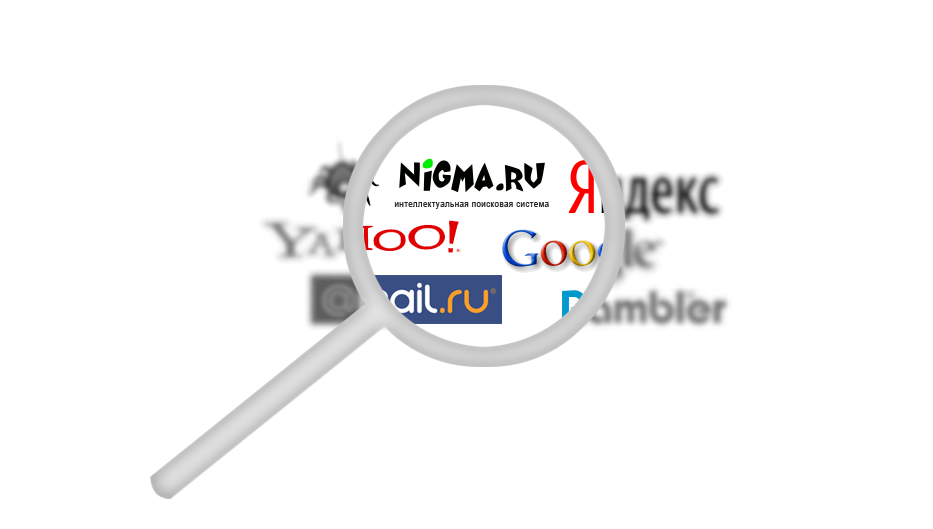
Эффективный поиск изображений в Интернете
Поиск изображений в Интернете по определенным критериям — задача не только для дизайнеров. Очень часто рядовые блогеры тратят больше времени на поиск подходящего изображения для статьи, чем на написание самого материала. А все потому, что в голове сидит понимание того, какое необходимо изображение, но поисковик выдает целую кучу картинок, которые совершенно не подходят и сбивают с толку. В этой статье мы рассмотрим максимально эффективные методы поиска изображений для различных ситуаций.
Самым известным подручным способом быстро найти изображение является стандартный сервис от поискового гиганта Google Images. Сервис достаточно функционален: можно настроить фильтрацию, поиск по цвету, по размеру изображения и т.д. Однако всегда ли целесообразно пользоваться именно им? В принципе через Google Images можно найти желаемое изображение, но в большинстве случаев на это придется потратить много времени. Дело в том, что если вы ищете, скажем, фотографию стиральной машины «Малютка-3», то вы ее найдете практически со 100%-ной вероятностью, так как в Интернете точно отыщется ее описание, где будет упомянуто название «Малютка-3». Но бывают и более сложные критерии поиска. Давайте рассмотрим некоторые примеры.
У вас есть изображение маленького разрешения, при этом необходимо найти такое же, но большого разрешения, для фотообоев или плаката.
В поиске изображений от Google некорректно вводить описание фото для его нахождения (в нашем случае – извилистая грунтовая дорожка в лесу). Для этого есть сервис поиска больших изображений из маленьких – TinEye.
Прямо на главной страничке сервиса можно загрузить изображение с компьютера или же вставить ссылку на изображение, выбрать критерий поиска – Biggest – и получить изображение необходимого размера, если таковое есть в Сети. Вот, что получилось в нашем случае:
Иногда необходимо найти изображение в определенной цветовой гамме.

Если это самые распространенные цвета – красный, черный, белый, зеленый и т.д., то поможет стандартный поиск от Google. Но он выведет все варианты в таких цветах, и чаще всего это будут изображения рекламного характера, а мы хотим повесить на стену что-нибудь в общих цветах с комнатой. И цвета нужны не обычные, а сочетание светло-лимонного и фиолетового. В таком случае как нельзя кстати окажется сервис поиска изображений с Flikr – http://labs.ideeinc.com/multicolr, который поможет найти требуемое по заданным цветовым параметрам. На Flikr имеется великое множество красивых изображений в больших разрешениях, такой поиск будет идеален для дизайнеров. Можно искать по фильтру, состоящему одновременно из десяти цветов и менее. Вот подходящие для нашей комнаты:
Бывает, что нужно найти изображение по строго заданным параметрам –
с указанием того, что и как будет на нем размещено.
К примеру, это определенная птица, сидящая на ветке. Если мы в стандартном поиске изображений от Google введем слово «птица» – скорее всего на какой-нибудь 20–30-й странице мы найдем нужное изображение. Если введем словосочетание «птица на ветке», то это же изображение можем и не найти по банальной причине – оно не отмечено нужным тегом. Для удобного и быстрого поиска в Google разработали новый сервис, который пока что находится в стадии доработки, но им уже можно пользоваться: http://image-swirl.googlelabs.com.
В нем поиск ведется от общей тематики к конкретной. Если ввести «Bird» в строке поиска – получим несколько тематик с птицами.
Выбираем наиболее подходящую – с птицей на ветке, а далее конкретизируем и получаем требуемое изображение.
Хоть сервис еще сыроват, у него есть перспективы, а главное – такой сервис нужен. В идеале его работа видится так: необходимо найти фото старой железной кружки с вмятинами.
Найти красивые фото по простым критериям поможет сервис Compfight.
К примеру, если в поисковике изображений от Google ввести слово «машина», мы получим около 80% рекламы, а этот сервис выдаст 100% креатива:
Или, скажем, нам необходима буква «А» для дизайна вывески. Если в поисковике от Google ввести «вывеска а», придется разгребать массу ненужной информации. Поиск выдаст или вывески, но не «А», или «А», но не вывески, а в большинстве что-то, вообще не имеющее отношения к теме. А с помощью Compfight мы получим множество различных вывесок с буквой «A» – то, что и требуется!
Разумеется, искать можно и на стоках, при этом на дорогих стоках даже поиск реализован хорошо. Но в этом и проблема – изображения на них дорогие, а на дешевых найти что-либо стоящее тяжело, а платить все равно придется.
В Интернете миллионы изображений – найдется любое для любой цели, и если знать, где и как искать – поиск займет разумное количество драгоценного времени!
Microsoft нашла полезное применение своему поисковику Bing
, Текст: Дмитрий Степанов
Microsoft представил «доработанные под нужды бизнеса» поисковую систему Bing и браузер Edge. Теперь Bing умеет находить и представлять в удобном виде информацию не только в интернете, но и в корпоративных сетях компаний, не требуя от пользователей умения составлять сложные запросы. Обновленный фирменный браузер Microsoft работает на движке Chromium и успел обзавестись новыми функциями безопасности и широким перечнем поддерживаемых платформ.Масштабное обновление
Корпорация Microsoft намерена превратить свои фирменные поисковик Bing и браузер Edge в инструменты для бизнеса.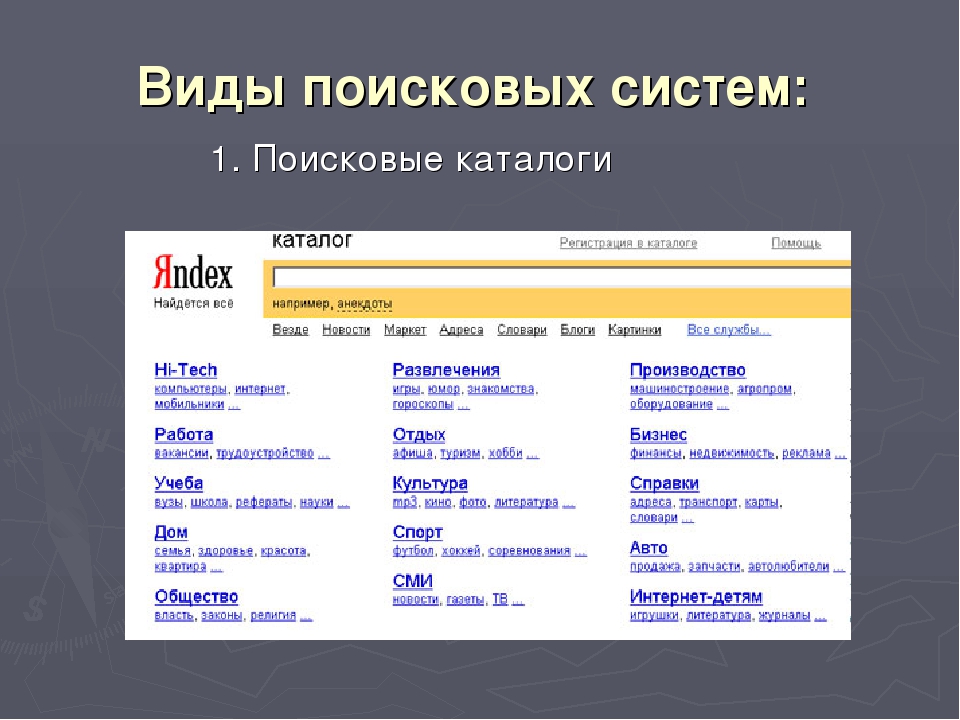
Для этого в Bing добавлены новые функции, которые позволят пользователям осуществлять поиск в интернете и корпоративных сетях в едином интерфейсе браузера, в том числе и на мобильных устройствах, благодаря интеграции с сервисом Microsoft Search.
Edge, в свою очередь, стал по-настоящему кроссплатформенным, получил дополнительные функции безопасности и улучшенную интеграцию с приложениями Microsoft.
Обновленные продукты, по словам представителя корпорации, будут доступны клиентам с января 2020 г.
Как Bing упростит поиск в корпоративных сетях
Сегодня одной из основных проблем для сотрудников является сложность поиска корпоративной информации и получения доступа к ней во внутренних сетях компаний, отмечает Мехди. Порой найти необходимые сведения по нечеткому запросу в глобальном интернете значительно проще, нежели вполне конкретный документ в интранете.
Ситуация лишь усугубляется с ростом объемов внутрикорпоративных данных, которые уже могут измеряться в терабайтах, петабайтах или даже зеттабайтах. В подтверждение своих слов вице-президент Microsoft приводит результаты исследования, проведенного компанией McKinsey & Company, которое показало, что сотрудники тратят около 20% своего рабочего времени на поиск информации в корпоративных сетях.
С помощью обновленного Bing клиенты Microsoft смогут искать в интранете компании информацию для внутреннего пользования, непосредственно из строки браузера, причем запросы можно формулировать на естественном языке. К примеру, для того, чтобы разыскать сведения о коллегах, достаточно будет указать имя, должность, название отдела, местоположение офиса (или их комбинацию). Кроме того, обновленный Bing покажет, где находится рабочее место сотрудника на схеме здания, в котором расположен офис.
Новый Bing позволяет делать запросы на естественном языке и получать результаты поиска в интранете
Пользователь также сможет узнать, как расшифровываются использующиеся в компании аббревиатуры, а обширный список вопросов и ответов поможет найти нужную внутреннюю информацию.
Что нового в браузере Edge
В новом Microsoft Edge предусмотрена функция предотвращения отслеживания (tracking prevention), позволяющая выяснить, у кого есть доступ к данным пользователя, а также выбирать, какой информацией пользователь готов делиться.
Настройка функции предотвращения отслеживания в Edge
Данная функция активирована по умолчанию. Предполагается, что в комбинации с фильтром Smartscreen она обезопасит пользователей Edge от фишинга, вредоносного ПО и новых видов атак – например, вредоносного майнинга криптовалют (криптоджекинга).
Кроме того, Microsoft Edge и Bing теперь располагают новым режимом Inprivate, работа в котором затрудняет идентификацию конкретного пользователя по данным его истории поиска или посещенных страниц.
Как Kia применяет искусственный интеллект
Искусственный интеллектТакже в Edge появилась новая функция «Коллекции» (collections). Она упрощает создание подборок контента и их экспорт в Word и Excel.
Важно отметить, что новый браузер Microsoft получит поддержку большинства популярных на сегодняшний день программных платформ – всех актуальных версий Windows, macOS, мобильных ОС Android и iOS. Сборка под Linux ожидается в ближайшем будущем.
Несколько слов о Bing
Bing — поисковая система, разработанная Microsoft. Является «наследницей» сервисов MSN Search (1998–2006 гг.), Windows Live Search (2006–2007 гг.), Live Search (2007–2009 гг.).
По данным сервиса Statcounter на конец октября 2019 г., Bing занимает второе место в глобальном рейтинге самых популярных поисковых систем. На его долю приходится 2,43% мирового поискового трафика. Первую строчку за собой «застолбил» Google, который может похвастаться показателем в 92,56%. Тройку лидеров замыкает Yahoo с 1,96%.
Расклад сил в российском сегменте интернета существенно отличается. Здесь Bing вынужден довольствоваться лишь четвертой позицией в списке популярнейших поисковых сервисов (0,38%). Пальму первенства удерживает «Яндекс» (50,16%), ему немного уступает Google (46,32%). На третьем месте закрепился поисковик Mail.ru (2,34%).
Краткая история развития Edge
Браузер Edge на собственном движке Microsoft – EdgeHTML, появившийся вместе с Windows 10 в июле 2015 г., заменил собой всем известный браузер Internet Explorer, от которого Microsoft рекомендует отказаться всем без исключения, позаимствовав у него ряд недостатков. В частности, «старый» Edge работает медленнее современных браузеров на Chromium и обновляется не так оперативно, что выливается в несвоевременную интеграцию поддержки современных веб-стандартов и наличие скрытых уязвимостей, из-за которых пользователи могут, например, лишиться личной информации.
В конце 2018 г. стало известно, что Edge подвергнется кардинальной переработке. Действительно, в основу обновленного браузера лег движок Chromium с открытым исходным кодом, на котором построены многие современные браузеры (Сhrome, Opera, Vivaldi, «Яндекс.браузер»).
В начале марта 2019 г. был впервые раскрыт дизайн нового Edge, а в конце месяца в Сеть «утекла» экспериментальная версия браузера. В начале апреля 2019 г. Microsoft выпустил первую превью-версию браузера Edge на движке Chromium, которую мог установить и испытать любой пользователь Windows 10.
Согласно данным Statcounter, сейчас доля Edge на мировом рынке браузеров (включая мобильный сегмент) составляет 2,13%, то есть не превышает показателя Internet Explorer (2,45%). В лидерах – Chrome, Safari и Firefox.
Топ-13 лучших поисковых систем по изображениям в 2021 году
Контент DigitalGYD предоставляется бесплатно. Когда вы совершаете покупку по реферальным ссылкам на нашем сайте, мы можем получать небольшую комиссию.
Полный список систем поиска изображенийИщете лучших систем поиска изображений ?
В этой статье вы познакомитесь с 13+ лучшими бесплатными системами поиска изображений, которые помогут вам улучшить поиск фотографий и даже искать изображения с изображениями (с помощью систем поиска обратных изображений).
Независимо от того, являетесь ли вы блогером, исследователем продукта или просто тем, кто хочет искать определенные изображения с помощью обратного поиска ( очень полезен для проверки биографических данных людей, с которыми вы встречаетесь в Интернете )…
… или хочет искать без лицензионных отчислений стоковые фотографии для использования в качестве обоев или в ваших проектах, мы позаботимся о вашей спине.
Пожалуйста, обратите внимание: Зарабатывайте деньги с помощью поисковых систем, просто написав онлайн .. Посмотрите, как!
Существует множество поисковых систем, которые могут искать все, что угодно.
Читать дальше или Щелкните здесь, чтобы перейти непосредственно к списку поисковых систем .
Но для поиска изображений в Интернете…
… вам нужны специальные поисковые машины для изображений.
На основе изображений, которые вы хотите искать как гифки, или искать товары по изображениям, или, возможно, искать ваши собственные изображения, чтобы проверить их незаконное использование, вам нужны поисковые системы изображений, которые хороши именно в этом.
Как правило, поисковые машины по изображениям или картинкам делятся на 3 большие категории в зависимости от того, к чему вы стремитесь при поиске изображений в Интернете.
Типы поисковых систем изображений:
- Общие поисковые системы изображений: Это наиболее общие поисковые системы изображений, используемые для поиска случайных изображений, чтобы узнать больше о чем-либо. Примеры поисковых запросов включают: изображения автомобилей Tesla, изображения кошек, изображения кинозвезд и т. Д.
- Стоковое Изображение Поисковые системы: Этот тип поисковых систем изображений включает веб-сайты поиска изображений или базы данных с огромной коллекцией изображений, загруженных пользователями / моделями. и т.п.Поисковые системы по стоковым фотографиям и графика для личного и коммерческого использования.
- Поисковые машины обратного изображения: Поисковые машины третьего типа включают поисковые машины обратного изображения, которые помогают вам находить изображения на основе существующего изображения, которое у вас есть.
Давайте углубимся в каждую из них, чтобы дать вам четкое представление о каждой из этих лучших поисковых систем для фотографий…
Список лучших поисковых систем изображений в 2021 годуКатегория № 1: Общие поисковые системы изображений
1) Поиск картинок Google: лучший Поисковая машина изображений
Google — это не только лучшая поисковая система для поиска информации, но также самая большая и самая крупная поисковая система изображений в Интернете.
Учитывая рыночную долю Google, он имеет огромную базу данных изображений, которые могут быть использованы для поиска изображения вашего любимого актера в Интернете или изображения места, которое вы хотите посетить, Google поможет вам.
Крыло поиска изображений Google также является одним из лучших веб-сайтов для поиска изображений с добавленными множеством дополнительных функций для улучшения поиска изображений.
Возможности поиска изображений Google:
- Улучшенный пользовательский интерфейс : поисковая машина Google имеет увеличенные миниатюры изображений и бесконечную прокрутку, которая отображает до 1000 результатов поиска изображений для более быстрого доступа.
- Поиск похожих изображений: При поиске изображения с помощью поиска изображений Google отображается полный набор изображений, соответствующих вашему ключевому слову. Он также показывает вам связанные теги в верхней части экрана, чтобы отфильтровать и углубиться в поиск изображений и найти идеальное изображение, которое вы ищете в Интернете. Кроме того, когда вы нажимаете на любое изображение, оно открывает увеличенный вид эскиза. для лучшего просмотра вместе с похожими изображениями на основе их алгоритма. Это лучший вариант, когда вы что-то исследуете или просто ищете лучшую версию того, что вы ищете в Интернете.
- Возможность добавлять в избранное / сохранять изображения: Если вам понравилось изображение во время поиска в Google желаемых фотографий, вы можете сохранить его для использования в будущем.
- Безопасный поиск изображений: При поиске идеального изображения в Google вы можете столкнуться с изображениями, которые могут быть оскорбительными или не подходящими для просмотра. Но с помощью функции безопасного поиска Google (в правом верхнем углу страницы) вы можете фильтровать явные результаты, превращая ее в гораздо более безопасную систему поиска изображений для несовершеннолетних и детей.Другие функции включают расширенный поиск изображений Google и возможность поделиться изображением прямо из результатов поиска.
Это новое изменение не обязательно должно вызывать какие-либо проблемы с загрузкой изображений из Google. Вместо этого, посетив веб-сайты, на которых размещены изображения, вы получите лучшее представление о контексте использования изображений и о том, как вы можете использовать их в своем проекте на законных основаниях.
Но для тех из вас, кто задается вопросом, как найти изображение в Google и сразу же загрузить его, есть способы вернуть кнопку «просмотреть изображение» в результаты поиска изображений Google.
Расширенный поиск картинок Google
Опция расширенного поиска картинок Google — это более совершенный инструмент поиска картинок от Google, который позволяет находить изображения с гораздо более конкретными деталями, такими как размер, цвет или даже тип файла и права использования.
Для большинства будет достаточно стандартного поиска изображений Google, но для более продвинутых пользователей вы можете дополнительно использовать расширенный поиск изображений Google, чтобы найти еще более качественные изображения, соответствующие нашим критериям.
Как использовать расширенный поиск изображений в Google?
Чтобы использовать расширенный поиск изображений Google, нажмите на «Настройки» под окном поискового запроса.
Вы попадете на страницу расширенного поиска изображений Google, где вы найдете множество опций и фильтров, чтобы еще больше сузить область поиска изображений.
Вы можете фильтровать результаты поиска изображений на основе:
- слов: Отфильтровать изображения, содержащие определенное слово, только определенное слово, одно из группы ключевых слов или удалить изображения, содержащие определенное слово.
- Размер изображения: Вы можете искать изображения с определенным размером или значками.
- Соотношение сторон: Подходит для ситуаций, когда вам нужны только изображения с определенным соотношением сторон, например панорамное изображение.
- Цвета: Выберите, хотите ли вы, чтобы выходные изображения были определенного цвета, черно-белыми или не содержали определенного цвета.
- Тип изображения: Это еще одна важная функция расширенного поиска изображений Google. Вы можете использовать его для поиска изображений определенного типа, таких как рисование линий, клип-арт, анимированные изображения и т. Д.
- Регион: Изображения из определенного места или страны.
- Сайт или домен: Изображения с определенного веб-сайта.
- Тип файла: Очень удобная функция для поиска изображений определенного типа файлов, таких как изображения Gif, изображения PNG, типы файлов WEBP или ICO и многие другие.
- Права на использование: Если вам интересно, как найти бесплатные изображения в Google, вы можете использовать эту опцию права использования , чтобы отфильтровать бесплатные изображения. Вы также можете использовать эту опцию, если хотите искать изображения на основе их прав на использование, таких как бесплатное использование или бесплатное использование в коммерческих целях и т. Д. Расширенный поиск изображений Google также поможет вам в этом!
После выбора предпочтительных фильтров для нужного изображения нажмите кнопку расширенного поиска внизу.
Вы вернетесь к экрану вывода изображений Google, но отобразит только те результаты поиска изображений, которые соответствуют установленным фильтрам для запроса.
Также читайте: лучших поисковых систем в мире (№ 3 в списке платит вам за поиск в Интернете с его помощью !)
2) Pinterest: лучшая визуальная поисковая система
Распространенное заблуждение о Pinterest заключается в том, что он — это социальная сеть, в то время как это одна из крупнейших систем визуального поиска с тоннами изображений, относящихся к каждой нише или потребностям пользователей.
Поисковая машина изображений Pinterest улавливает намерения пользователей и показывает им именно то, что они хотят видеть.
Например, поиск по запросу гаражный органайзер возвращает некоторые продукты, а затем тупые ссылки, указывающие на различные сайты с информацией о гаражном органайзере в качестве продуктов.
Но когда вы выполняете тот же поиск в Pinterest, он показывает именно то, что вы хотите! Изображения организованных гаражей, а также оборудования органайзера и сайтов, в которых рассказывается о том же практическом руководстве.
Что еще более интересно, , даже Google знает этот факт, что когда дело доходит до визуализации или поиска изображений, Pinterest удовлетворяет намерения пользователей.
Вот почему…
… вы часто найдете одну (а иногда даже две или более) ссылки на Pinterest в зависимости от визуального намерения вашего запроса.
Вот один ниже, где вы видите ссылку Pinterest, когда я искал гаражный органайзер (, очевидно, имеет визуальное намерение ).
Инструмент визуального поиска Pinterest в значительной степени (но не ограничиваясь) фокусируется на требованиях к домашнему и повседневному образу жизни, будь то цитата, модная одежда, рецепты или домашний декор.
Google имеет все эти функции, но Pinterest — это то, что захватило долю рынка с точки зрения удобства использования и популярности пользователей.
Линза Pinterest: поисковая машина обратного изображения Pinterest
Еще одна важная особенность поиска изображений Pinterest, которая делает его лучшей системой визуального поиска для поиска изображений товаров, — это объектив Pinterest.
Pinterest недавно сообщил о колоссальных 600 миллионах поисковых запросов каждый месяц, позволяющих людям искать информацию в Интернете на основе изображений продуктов, которые они берут офлайн.
Очки Google появились давно, как набег на рынок визуальных поисковых систем, но все еще не так эффективны, как объектив Pinterest.
Объектив Pinterest просто выводит поиск товаров по изображению на новый уровень.
С объективом Pinterest вы можете сфотографировать что угодно, например продукты, платье, обувь или даже ногти, а затем найти соответствующую информацию на этих изображениях в Интернете.
Самые популярные категории поиска линз были недавно выявлены Pinterest, где, по их словам, люди используют линзы для просмотра изображений в моде, домашнем декоре, искусстве, товарах и т. Д.
Объектив Pinterest постоянно развивается ( каждую ночь, если быть точным, ), чтобы добавлять новую информацию и сопутствующие товары к тому, что вы видите, и искать на нем с целью предоставления более точных результатов поиска по вашим запросам.
3) Фид изображений Bing: альтернатива изображений Google
Bing — не только конкурент Google в области веб-поиска, но и один из главных претендентов на поиск лучших изображений в Интернете.
Система поиска изображений Bing является второй по величине системой поиска изображений после Google и может предоставить вам широкий спектр результатов поиска изображений по вашим желаемым запросам.
Bing позволяет легко находить и загружать самые разные изображения, включая самые популярные изображения всех времен.
Еще одна особенность поиска фотографий Bing заключается в том, что он создает для вас поток фотографий на базе искусственного интеллекта (так называемый Bing’s image feed ), изучая ваше взаимодействие с изображениями на платформе.
Мне лично нравится поисковая машина картинок Google, но …
… У графической машины Bing более эстетичный вид, и если вы хотите следовать этой статье, то поисковая машина картинок Bing на самом деле лучше, чем система поиска картинок Google.
Поисковые системы Google и Bing полезны для поиска общих, коммерческих и бесплатных изображений.
Однако, если вы ищете систему поиска изображений для загрузки или просмотра изображений сексуального характера (содержание только для взрослых), вы можете включить безопасный поиск.
4) Система поиска изображений Yahoo
Система поиска изображений Yahoo имеет действительно элегантный интерфейс со всеми опциями, которые расширенный поиск изображений Google предоставляет непосредственно на странице результатов поиска изображений.
Если вы хотите найти изображения в Интернете, поиск изображений Yahoo — отличный вариант.
Вы можете напрямую фильтровать результаты, используя параметр цвета, размера и типа файла.
Поисковая машина Yahoo по фотографиям предоставляет дополнительные функции, когда вы нажимаете на опцию расширенного поиска изображений Yahoo, что еще больше позволяет сузить результаты поиска изображений для фильтрации и поиска изображений на основе их прав на использование и включения или выключения безопасного поиска.
Одна вещь, которая мне не понравилась (или, можно сказать, недостаток поиска изображений Yahoo), — это то, как вы связываете изображения на основе выбранных миниатюр.
Эта функция присутствует как в поисковой системе Google, так и в Bing. Она очень удобна для поиска похожих изображений с небольшими вариациями.
Категория № 2: Лучшие поисковые системы изображений для поиска и загрузки бесплатных изображений
5) Picsearch
Picsearch — одна из крупнейших бесплатных поисковых систем с инвентаризацией более 3 миллиардов бесплатных изображений, которые можно загрузить и использовать на вашем сайте. проекты. Picsearch предлагает широкий спектр стоковых изображений, которые могут быть образами образа жизни, анимациями или фотографиями всех аспектов жизни.
6)
FlickrFlickr — один из крупнейших сайтов бесплатного поиска изображений с бесплатными стоковыми изображениями практически для любой вашей ниши. Flickr немного строги в отношении прав использования, поэтому вам нужно быть немного осторожным, когда отдавая должное изображениям.
7)
UnsplashUnplash — очень популярный и довольно большой сайт для поиска и загрузки красивых изображений с высоким разрешением, которые можно использовать бесплатно.
Поддерживаемый сообществом щедрых фотографов, Unsplash предлагает потрясающие изображения с высоким разрешением, которые лучше всего подойдут тем, кто ищет бесплатные сайты с изображениями высокого разрешения для фона веб-сайтов или для любого другого использования, офлайн или онлайн.
Я лично использую unsplash для всех моих потребностей в стоковых изображениях, так как это, несомненно, лучших бесплатных веб-сайтов с фотографиями для изображений с высоким разрешением.
8)
PixabayPixabay — еще один сайт бесплатных стоковых изображений, на котором можно бесплатно загрузить изображения, фотографии и обои с большого количества сайтов с бесплатными стоковыми фотографиями, все в одном месте.
9)
Getty imagesGetty images — также один из лучших бесплатных сайтов изображений для загрузки изображений из любой категории, которую вы можете себе представить.
10)
Creative Commons (CC) searchОдин отличный бесплатный сайт изображений, который помогает фильтровать изображения на основе их прав на использование.
На сайте четко упоминается, что это не поисковая машина изображений, а собрание или хаб, который демонстрирует изображения (на основе указанных вами прав использования) из других поисковых систем, таких как Google Images, Open Clip Art Library, Flickr и др.
Следует упомянуть и другие сайты бесплатного поиска изображений:
- Галерея изображений и видео НАСА (коллекция бесплатных изображений и других изображений, видео и даже аудиозаписей),
- Цифровая галерея Нью-Йорка (Нью-Йоркская общественная Библиотека предлагает коллекцию бесплатных цифровых изображений, исторических карт, рукописей, старинных плакатов и редких фотографий для загрузки),
- Университетская коллекция фотографий Гарста Колорадо (включает более 20000 удивительных изображений дикой природы Гарстса во время съемок для телесериала Омаха Дикое королевство),
- Giphy (для поиска изображений Gif в Интернете). Эти сайты поиска изображений являются нишевыми сайтами , охватывающими определенные типы изображений, но они очень полезны, когда вы ищете этот конкретный тип бесплатных стоковых изображений, и
- Классный клипарт: Лучшая поисковая машина или сайт бесплатных картинок для загрузки клипартов, иллюстраций и картинки для использования.
Категория № 3: Поисковые машины обратного изображения
11) Tineye: Top Best Reverse Image Tool
TinEye — первая в мире поисковая машина обратного изображения .
Это продукт компании Idee Inc., расположенной в Торонто. TinEye была основана в 2008 году и также опередила систему обратного поиска Google по изображениям.
Согласно официальному сайту TinEye, они утверждают, что являются первым веб-сайтом, который использует технологию идентификации изображений.
Пользоваться этой услугой очень просто. Вам просто нужно загрузить изображение или добавить ссылку на свое изображение, а затем нажать Enter.
Затем поисковая система найдет похожие изображения, соответствующие вашему изображению, и покажет вам.
Обратный поиск изображений TinEye поддерживает изображения в форматах JPEG, PNG и GIF. Размер загружаемого изображения составляет 20 МБ на TinEye.
Что касается цен, у TinEye есть две версии. В бесплатных версиях вы можете выполнять 150 поисков в неделю, а если вам нужно больше запросов, вы можете выбрать премиум-версию, стоимость которой начинается всего от 200 долларов в год.
12) Google Reverse Image Search Engine: лучшая альтернатива TinEye
Google — еще одна ведущая поисковая система в мире обратного поиска изображений.
После трех лет существования TinEye в 2011 году Google также начал обратный поиск изображений.
В отличие от TinEye, поиск изображений Google не имеет ограничений по размеру изображений. Следовательно, вы можете загрузить любое большое изображение и попытаться найти информацию об этом изображении.
Поскольку мы знаем, что у Google самая большая база данных для изображений, система обратного поиска изображений Google также может быть вашим лучшим выбором для обратного поиска изображений.
Механизм поиска прост и удобен для всех.
Все, что вам нужно сделать, это просто загрузить изображение или добавить ссылку на изображение, которое вы хотите найти, и обратный поиск изображений Google предоставит всю необходимую информацию.
Если вам интересно, как искать точное изображение в Google, система поиска обратных изображений Google поможет вам найти:
- изображений, похожих на загруженное вами,
- сайтов, которые используют изображение, которое вы искали, и
- Различные варианты размера изображения, которое вы искали.
13) Bing Image Match: Bing Image Reverse Research Tool
Другими известными лучшими поисковыми системами для обратного поиска фотографий являются инструмент Bing Image Match, который позволяет вам искать изображения, фотографии, иллюстрации, картинки, обои и т. Д.
Подбор изображений Bing — еще один из лучших инструментов реверса изображений, который должен быть в вашем арсенале.
Bing представил свой обратный поиск изображений в 2014 году. Обратный поисковый движок Bing работает так же, как и многие другие поисковые системы, и все, что вам нужно сделать, это загрузить изображение или добавить ссылку на изображение, и Bing получит всю информацию, которую вы можете посмотреть. для.
Также обнаружено, что результаты поиска соответствия изображений Bing не так хороши, как TinEye или обратный поиск изображений Google, но вы все равно можете попробовать сопоставить изображения Bing и посмотреть, работают ли эти результаты для вас.
Bing разработал свое приложение для iOS, и они также включили обратный поиск изображений в приложение для iOS, но единственным ограничением этого приложения является то, что оно недоступно во многих странах.
Заключение: лучшие изображения Google Альтернативные поисковые системы
Мы все выполняем поиск изображений каждый день.
Это могут быть избранные изображения для вашего блога, изображения для веб-дизайна, школьные или академические проекты или просто для использования обоев.
Я надеюсь, что этот обширный список лучших систем поиска изображений поможет вам найти и загрузить идеальное изображение, которое вы ищете в Интернете.
Однако при поиске бесплатных изображений в Интернете для загрузки и использования лично или в коммерческих целях вам необходимо проверить права на использование.
Большинство сайтов разъясняют, как вы можете использовать их изображения, поэтому вы всегда должны дважды проверять эти вещи, чтобы предотвратить судебные иски об авторском праве и быть на более безопасной стороне.
Если вы хотите найти продукт, просто загрузив изображение, или просто хотите узнать, где еще ваше собственное изображение используется в Интернете, используйте список обратных поисковых систем в Интернете, чтобы легко получить информацию.
Что вам больше всего нравится в поисковой системе изображений ?
Как часто вы используете расширенный поиск изображений в Google или Bing?
Расскажите нам о своем опыте работы с инструментами обратного изображения в комментариях ниже!
Часто задаваемые вопросы О самых популярных поисковых системах для картинок
1) Как загрузить изображение в поиск картинок Google?
4 способа загрузки изображения в обратный поиск GoogleЕсть много способов загрузить изображение в поиск картинок Google.Чтобы загрузить изображение в поиске изображений Google, сделайте следующее:
- Нажмите на значок камеры в дальнем правом углу панели поиска Google, или
- Щелкните правой кнопкой мыши изображение в Интернете и выберите «Искать в Google для image option », или
- Вставьте URL-адрес изображения, которое вы ищете, непосредственно в панель поиска Google, или
- Используйте следующее расширение для Firefox, чтобы напрямую загрузить изображение в поиск изображений Google для обратного поиска изображений.
2) Как отменить поиск картинок Google?
Обратный поиск изображения в Google довольно просто.Просто выполните следующие действия:
- Если вы используете Chrome (на ПК или Mac), посетите images.Google.com или нажмите на маленький значок камеры в правой части адресной строки на главной странице Google.
- Загрузите желаемое изображение с компьютера, и Google покажет вам связанные или варианты размера изображения.
- Кроме того, вы также можете щелкнуть правой кнопкой мыши любое изображение, которое найдете в Интернете, и выбрать опцию « искать в Google для изображения », чтобы выполнить обратный поиск изображений с помощью Google.
3) Как использовать обратный поиск Google на мобильном устройстве (IOS / Android) для поиска изображений?
Вот шаги, чтобы использовать обратный поиск Google на мобильном телефоне:
- Откройте Chrome и нажмите и удерживайте изображение (если оно находится на веб-сайте или где-либо в Интернете)
- выберите вариант «искать в Google изображение».
4) Можно ли искать изображения в Google?
Да, с помощью системы обратного поиска изображений Google вы можете искать изображения в Google.
Google предоставляет вам множество вариантов поиска изображения в Google, один из которых заключается в прямой загрузке изображения с вашего устройства, а другой — путем ввода URL-адреса изображения с любого сайта.
5) Что такое поиск обратного изображения?
Системы обратного поиска изображений — это те системы, которые помогают вам искать изображения, загружая изображения в Интернет. В отличие от других обычных поисковых систем, вы не вводите текст или ключевые слова для поиска изображений с их помощью.
Вместо этого при обратном поиске изображений вы загружаете любое изображение или URL-адрес изображения, чтобы найти похожие изображения в Интернете.
Процесс обратного поиска изображений очень полезен, когда у вас нет слов, чтобы описать то, что вы ищете, или вы хотите быстро найти похожие изображения без особых хлопот.
Как легко перевернуть поиск изображений
С помощью поисковой системы изображений вы можете отсортировать и найти большой выбор изображений, которые можно использовать в своем интернет-магазине. Узнав, как искать изображения в Google, вы сможете находить изображения с пометкой для повторного использования, которые можно использовать для своего логотипа, баннера веб-сайта, сообщения в блоге или даже своей рекламы в Facebook.
Из этой статьи вы узнаете, что такое система поиска изображений, а также какие системы поиска изображений и приложения можно использовать для обратного поиска фотографий.
Не ждите, пока это сделает кто-то другой. Возьмите на работу себя и начните командовать.
Начни бесплатно Что такое система поиска изображений?Поисковая машина изображений — это база данных изображений, в которых можно выполнять поиск по ключевым словам, чтобы пользователи могли находить ценные изображения.Система поиска изображений Google — самая полная и известная на сегодняшний день система поиска изображений. Она была создана 12 июля 2001 года.
В 2001 году Google заметил огромный спрос на поиск по конкретному запросу, который его обычный поиск не мог удовлетворить. Этот спрос был на зеленое платье Versace Дженнифер Лопес, и Google заметил, что результат в виде изображения будет намного лучше, чем текстовый результат, который предлагался тогда.
Лучшие системы поиска изображенийВ мире существует множество систем поиска изображений.Некоторые из них очень широкие и всеобъемлющие, такие как Google и Yahoo, а некоторые являются нишевыми и ограниченными, как HONMedia. Все эти веб-сайты объединяет база данных изображений, по которым можно выполнять поиск по ключевым словам, тегам или темам.
Лучшие на рынке — это те, которые могут обеспечить наилучшее соответствие поисковому запросу, а также имеют достаточно большую базу данных, чтобы удовлетворить свою аудиторию.
Вот лучшие поисковые машины изображений, которые вы можете использовать:
- Google Images
Вы всегда хотели знать, как искать изображения в Google? С помощью Картинок Google вы можете искать изображения для своего веб-сайта, блога, рекламы и другого маркетингового контента.Хотя не все изображения, содержащиеся в изображениях Google, можно использовать в коммерческих целях без разрешения, у Google Images есть обширная коллекция, которую вы можете отсортировать.Как лучшая система поиска изображений на рынке, вы найдете в Google Картинках самую обширную коллекцию изображений, чем на любой другой платформе. Вы можете искать конкретные продукты, такие как кухонная утварь, или ниши, например, для бега, которые вы можете использовать в своем бизнесе.
Как работает поиск картинок Google? С помощью Google Images вы можете сортировать изображения определенного размера, цвета, типа изображения и т. Д., Просто вводя ключевые слова.Затем вы можете отсортировать изображения по лицензии, щелкнув «Инструменты», а затем «Права использования». Вы захотите использовать изображение с пометкой для повторного использования. Изображения в этом разделе можно использовать для сообщений в блогах, рекламы или других маркетинговых мероприятий. Вы заметите, что большинство изображений в этих разделах взято с различных сайтов с бесплатными стоковыми фотографиями.
Изображения Yahoo
Yahoo Image Search занимает второе место как одна из лучших поисковых систем по изображениям, потому что вы можете найти отличные изображения для каждой ниши.Когда вы вводите свою нишу в строку поиска, вам будут показаны различные изображения. Вы хотите изменить лицензию, см. В верхнем правом углу, чтобы включить «бесплатно для совместного использования и использования в коммерческих целях», или вы можете выбрать «бесплатно для изменения, совместного использования и использования в коммерческих целях», если вы планируете изменять изображения каким-либо образом. Вы найдете профессиональные изображения образа жизни, изображения на белом фоне, графику и многое другое, которые можно использовать в своем магазине.Образы Bing
Поиск изображений Bing похож на Google Images и Yahoo Images, поэтому это еще одна отличная поисковая система, которую можно использовать для поиска изображений.Введите свою нишу или изображение, которое вам нужно, в строку поиска Bing Image. Вы заметите, что в дальнем правом углу есть кнопка «Фильтр». При нажатии на нее появляется раскрывающийся список. Щелкните по лицензии. Вы захотите выбрать изображения, которые можно использовать бесплатно.- PicSearch
PicSearch содержит коллекцию из 3 миллиардов изображений, поэтому неудивительно, что это одна из лучших систем поиска изображений. Система поиска изображений находит изображения с различных веб-сайтов.Вы можете выбрать от образа жизни до стоковых фотографий. Вам все равно нужно будет получить разрешение на использование изображений на платформе в соответствии с отказом от ответственности в нижнем колонтитуле их веб-сайта. Однако вы будете знать, с какого веб-сайта были размещены фотографии, что упрощает обращение за разрешением. - Яндекс
Яндекс — еще один бесплатный сайт с большой базой изображений для поиска. Это самая популярная поисковая система в России, но небольшая по сравнению с конкурентами.Если в базе данных нет ничего, что могло бы удовлетворить точный поиск, она покажет похожие изображения для использования. Вы также можете использовать Яндекс для обратного поиска изображений. - Инструмент визуального поиска Pinterest
Инструмент визуального поиска Pinterest — это забавная вещь, с которой можно поиграть. В отличие от большинства других инструментов, вы можете увеличить часть изображения и выполнить обратный поиск, чтобы найти похожие изображения или булавки. Тот факт, что вам не нужно искать по всему изображению, делает этот инструмент очень интригующим.Чтобы использовать его, вам нужно войти в Pinterest и начать закреплять вещи. - Creative Commons
Creative Commons — одна из самых обширных коллекций изображений, которая входит в список лучших систем поиска изображений. Вы сможете искать изображения в различных поисковых системах, таких как Google Images, Flickr, Wikimedia Commons, Pixabay и других. Ищете ли вы фотографию, представляющую вашу нишу или знаменитую знаменитость, вы обязательно найдете изображения. Flickr
Flickr — это уникальная система поиска изображений. Большинство изображений сделано фотографами-любителями и профессиональными фотографами, которые делятся своими работами на Flickr. Вы можете использовать множество различных фильтров при поиске изображения и даже подписываться на людей на Flickr или присоединяться к группам.
Что такое поиск обратного изображения?
Обратный поиск изображения — это технология поисковой машины, которая позволяет пользователю вводить файл изображения в качестве поискового запроса и возвращать результаты, связанные с этим изображением.Поиск изображений — это когда пользователь может найти изображения, связанные с введенным им поисковым запросом.
Большинство поисковых систем предлагают обратный поиск изображений, который может быть полезен, если вы ищете изображения, относящиеся к вашему запросу. Или в случае, если у вас есть изображение, и вы хотите вникнуть в него глубже, возможно, узнайте, откуда оно возникло, или выясните более подробную информацию о владельце изображения.
Как перевернуть поиск изображений?Вы можете довольно легко сделать это на рабочем столе, используя опцию Google Reverse Image Search.Все, что вам нужно сделать, это:
- Перейти на images.google.com,
- Щелкните значок камеры, который появляется в строке поиска,
- Затем вставьте URL-адрес изображения, которое вы видели где-то в Интернете, или
- Вы можете вручную загрузить изображение со своего компьютера, которое вы сохранили, или
- Перетащите изображение из другого окна.
Если вам нужны другие инструменты для обратного поиска изображений, мы вам поможем. Вот несколько дополнительных инструментов:
- TinEye Чтобы использовать этот инструмент, вам нужно добавить ссылку на изображение в строку поиска, чтобы найти несколько веб-сайтов и магазинов, продающих тот же продукт, что и вы.С момента создания на платформе было выполнено поиск более 19 миллиардов изображений, что делает ее отличным ресурсом для обратного поиска изображений.
- CTRLQ
CTRLQ — это инструмент Google, который позволяет загружать вашу фотографию на платформу и узнавать, кто еще разместил ваше изображение. После загрузки изображения вы можете нажать «Показать соответствия», чтобы найти другие веб-сайты с вашим изображением. Вы будете перенаправлены на страницу поиска Google, где вам будет показано ваше точное изображение на других веб-сайтах.
Если вы предпочитаете использовать приложения для обратного поиска изображений, мы составили для вас список приложений:
1. Поиск по изображению
Поиск по изображению — это доступное на Android приложение, которое помогает находить похожие изображения или картинки с помощью поисковой системы обратного изображения Google, Tineye или Яндекс. Поиск по изображению поддерживает камеру для захвата изображения, а также позволяет легко редактировать изображение перед поиском.С помощью редактора изображений вы также можете повернуть изображение, перевернуть его по горизонтали или вертикали и обрезать изображение. Кроме того, у вас есть возможность открывать общие изображения из других приложений, таких как Facebook, Twitter, ваш браузер и т. Д., Без необходимости их сохранения.
Доступно на Android бесплатно.
2. Reversee
Это приложение обратного изображения отправляет ваши изображения непосредственно в базу данных Google Images, чтобы помочь вам найти похожие изображения. Вы можете перейти на профессиональную версию за 3 доллара.99, а также получать результаты от Bing и Яндекс.
Доступно на iOS бесплатно.
3. Photo Sherlock
Это приложение обеспечивает поиск по изображению, снятому с вашей камеры, или по существующему изображению в вашей галерее. Подобно другим приложениям, Photo Sherlock может быть полезен для поиска информации о фотографиях в Google, например, для определения настоящего владельца или фотографии из социальной сети, или если вы хотите проверить, является ли фотография поддельной или оригинальной. Он довольно прост в использовании, с основными функциями поиска изображений и позволяет обрезать изображение перед поиском.
Доступно для iOS и Android бесплатно.
4. Верность
С помощью этого приложения вы можете выполнять обратный поиск изображений, загружая их через фотопленку, библиотеку фотографий или даже из Dropbox. У вас есть возможность удалить рекламу из приложения, совершив покупку в приложении за 2,99 доллара США.
Доступно на iOS бесплатно.
Правила перед использованием изображенияПри использовании изображений для содержания вашего блога или рекламы обязательно ознакомьтесь с лицензией на изображение.Например, если вы хотите использовать изображение из Картинок Google, вам нужно убедиться, что оно помечено для коммерческого повторного использования. В противном случае у вас не будет разрешения на использование фотографии. Вы также можете покупать фотографии на веб-сайтах, посвященных стоковым изображениям, чтобы гарантировать, что у вас есть права на их использование в маркетинговых целях.
Вы можете использовать такие инструменты, как TinEye и другие инструменты реверса изображения, чтобы попытаться найти источник, кто создал изображение. Или, если сомневаетесь, вы можете сделать собственные фотографии продукта, чтобы защитить свой бизнес от любых судебных исков.Вы можете сделать свои собственные снимки или нанять кого-нибудь, чтобы сфотографировать ваш продукт.
Oberlo позволяет импортировать изображения с AliExpress в один клик. И хотя у большинства поставщиков есть собственные изображения продуктов на своей платформе, некоторые используют изображения клиентов или изображения, принадлежащие другой компании. Иногда бывает сложно узнать, кому принадлежат авторские права на изображение, которое вы импортируете в свой магазин.
Не забывайте использовать изображения продуктов в рекламе. Хотя изображения от поставщика могут быть очень полезны для вашего магазина, если кто-то утверждает, что вы используете его фотографию без разрешения, вас могут попросить удалить ее.
Хотите узнать больше?
Какие ваши любимые поисковые системы изображений? И какие приложения или инструменты вы любите использовать для выполнения обратного поиска изображений? Дайте нам знать в комментариях ниже!
Какая поисковая система лучше всего подходит для поиска изображений?
Изображения заставляют Интернет биться. И люди обрабатывают визуальные эффекты быстрее, чем текст. За последнее десятилетие количество изображений, загруженных в Интернет, резко возросло.
Поиск идеального изображения для размещения на вашем веб-сайте, в блоге или маркетинговом письме может иметь решающее значение для привлечения внимания аудитории, оживления страницы или иллюстрирования темы. (И если вы его правильно оптимизируете, это также может быть полезно для вашего SEO). Для этого вам, конечно, понадобится хорошая поисковая машина.
В Интернете есть множество различных вариантов поиска изображений, от обычных поисковых систем с функцией поиска изображений до специализированных поисковых систем для просмотра и индексации изображений.Но что предлагает лучший опыт?
В этом посте мы сравним лучшие поисковые системы для выполнения трех категорий поиска изображений в Интернете.
Категория 1: Общий поиск изображенийКогда-нибудь искали [слово + изображение] в Интернете? Это основной тип поиска изображений, который люди используют в Интернете, и он очень удобен для повседневного поиска.
Самые популярные поисковые системы для выполнения общего поиска:
Google ImagesGoogle остается основным источником информации не только из-за его большой базы данных, но просто потому, что его интерфейс является одним из лучших.Вы можете использовать несколько фильтров для поиска, а также искать изображения с помощью голоса.
Используя возможности расширенного поиска, вы можете фильтровать изображения по размеру, цвету, типу изображения (фото, картинки и т. Д.), А также можете искать изображения на определенном сайте. Например, вы можете искать изображения ПК исключительно на makeuseof.com или pcmag.com.
К сожалению, опция расширенного поиска не отображается на целевой странице, поэтому, чтобы ее найти, поисковикам нужно будет выбрать «Настройки», а затем «Расширенный поиск».Это переведет вас на отдельную страницу, где вы можете ввести желаемые параметры, прежде чем переходить к результатам поиска изображений.
Изображения также отображаются в виде эскизов и не увеличиваются при наведении курсора, поэтому вам нужно щелкнуть мышью, чтобы просмотреть изображения полностью. Если вы опасаетесь всевидящего ока Google, возможно, вас заинтересуют альтернативные поисковые системы, о которых будет сказано ниже.
Образы BingBing — главный соперник Google в области поиска, и поиск изображений не исключение.В то время как интерфейс Google может показаться некоторым людям безвкусным, интерфейс Bing богат и красочен. Как написала Джесси Мур в своей недавней статье, поиск изображений может быть одной из тех вещей, которые Bing делает лучше, чем Google.
Подобно Google, поисковики могут фильтровать фотографии по цвету, типу, макету, размеру изображения и — что особенно важно для людей, которые ищут изображения под лицензией Creative Commons — лицензией. В отличие от Google, параметры фильтра Bing доступны на страницах результатов поиска, поэтому вам не нужно уходить со страницы.Единственный реальный недостаток поиска изображений Bing заключается в том, что вы не можете искать изображения с помощью голоса.
Поиск изображений YahooХотя Yahoo может показаться многим из наших читателей немного устаревшим, Yahoo действительно один из лучших вариантов для поиска изображений. Владение сайтом Flickr для обмена изображениями здесь очень кстати, поскольку фотографии с Flickr интегрируются в результаты поиска изображений, что делает его незаменимым источником пользовательских изображений. Пользователи Flickr также могут просто сохранять изображения из результатов поиска в свою учетную запись Flickr.
Интерфейс поиска Yahoo также элегантен и понятен. Как и в интерфейсе Bing, все фильтры изображений доступны на странице результатов поиска, поэтому пользователи могут легко настраивать свои предпочтения для точной настройки результатов.
Категория 2: Обратный поиск изображенийКогда-нибудь находили изображение странного животного или здания и хотели узнать о нем больше? Именно здесь на помощь приходит обратный поиск изображений. Хотя этот метод поиска относительно новый, он становится все более популярным.И это очень удобно для веб-мастеров и создателей контента.
Вот некоторые из преимуществ обратного поиска изображений:
- Проверка источника изображения. С помощью обратного поиска изображения вы можете отследить исходный источник изображения и то, как изображение изменилось с течением времени. Это особенно эффективно для аутентификации профилей людей, новостей и изображений событий.
- Отслеживание изображений, защищенных авторским правом. Фотографы и создатели контента (например, инфографики) могут использовать обратный поиск изображений, чтобы узнать, как их контент используется в Интернете. Если вы создаете свои собственные изображения, это может помочь вам отслеживать, кто использует ваши изображения без указания авторства.
- Поиск похожих изображений. Обратный поиск изображений может помочь вам найти лучшие снимки или варианты изображения.
Теперь, когда вы знаете о преимуществах обратного поиска изображений, вот три из лучших поисковых систем для выполнения работы:
Поиск обратного изображения TinEyeTineye — пионер в области поиска обратных изображений.Сервис был запущен в 2008 году, за три года до того, как Google включил функцию обратного поиска.
Пользователи могут либо загрузить изображение на сайт, либо предоставить URL изображения, и сайт находит похожие изображения из своего хранилища, насчитывающего более 24 миллиардов изображений. Размер файла ограничен 20 МБ, а изображение должно быть в форматах JPG, PNG или GIF. Пользователи могут отсортировать результаты по наиболее точному совпадению, наиболее измененному, самому большому изображению и т. Д.
TinEye поставляется в бесплатной и премиальной версии.В бесплатной версии пользователи могут выполнять не более 150 поисков в месяц. Для более продвинутых функций вам придется платить за премиум-версию из расчета 200 долларов в год.
Обратный поиск изображений GoogleНеудивительно, что Google является еще одним лидером в области обратного поиска изображений, который был запущен как функция в июне 2011 года. В отличие от Tineye, нет ограничений на размер изображений, которые могут быть загружены в Google.
ПользователиChrome могут просто щелкнуть правой кнопкой мыши изображение в любом месте Chrome и выбрать «искать это изображение в Интернете».Поиск возвращает описание «наилучшее предположение для этого изображения», а также страницы, содержащие совпадающие изображения.
Инструмент визуального поиска PinterestЭтот инструмент лучше всего подходит для пользователей Pinterest, потому что для его использования вам потребуется учетная запись Pinterest. С помощью этого инструмента пользователи могут обрезать определенную область изображения для поиска вместо поиска всего изображения. Эта функция была анонсирована в ноябре 2015 года и идеально подходит для активных пользователей Pinterest.
Как только пользователь нажимает кнопку поиска изображений, результаты похожих изображений отображаются почти сразу.
Категория 3: Бесплатные изображенияКак вы, должно быть, заметили, большинство изображений из первых двух категорий обычно защищены авторским правом, и вы не можете просто взять изображение и использовать его в своем блоге или на веб-сайте.
Так что, если вы ведете блог и ищете бесплатные изображения для своего сайта?
Существует третья категория систем поиска изображений, которые ищут в Интернете только бесплатные фотографии.Эти фотографии находятся под лицензией Creative Commons и взяты с нескольких стоковых фото сайтов.
Важно отметить, что крупные поисковые системы, такие как Google, Bing и Yahoo, также позволяют пользователям искать бесплатные изображения с помощью своего «лицензионного» фильтра. Установив лицензию на Creative Commons, вы сможете найти бесплатные изображения на всех трех поисковых сайтах.
Вот еще несколько полезных поисковых систем для поиска изображений, лицензированных Creative Commons:
Каждый пиксельEveryPixel индексирует 51 сайт платных и бесплатных изображений, включая Shutterstock, Pixabay, Unsplash и многие другие.Искатели могут фильтровать изображения по источнику, ориентации, цвету и типу изображения.
ЛибрестокLibrestock позволяет «искать 47 лучших бесплатных веб-сайтов с фотографиями в одном месте». В отличие от первых двух сайтов, Librestock индексирует только изображения, лицензированные по Creative Commons Zero (CC0), то есть изображения, являющиеся общественным достоянием, что означает, что вы можете свободно использовать фотографии без указания авторства в каких-либо законных целях.
Обратной стороной является то, что доступно не так много картинок и нет фильтров.
Creative Commons (CC) SearchCC Search не является самостоятельной поисковой системой, как четко указано на сайте, а скорее интерфейсом, который позволяет пользователям выполнять поиск на нескольких бесплатных сайтах с фотографиями, не покидая страницу поиска CC. Источники изображений включают Flickr, Pixabay, Google Images и Wikimedia Commons. На сайте также есть возможности для поиска таких медиа, как звук и видео.
Заключение: Какая система поиска изображений лучшая?Поисковые системы облегчают жизнь и пригодятся для поиска изображений.Так какая же поисковая система лучше всего подходит для поиска изображений?
На самом деле не существует единственной «лучшей» поисковой системы; У каждой поисковой системы есть свои преимущества и недостатки в зависимости от того, какой тип поиска вы выполняете. Google — это универсальный вариант, сочетающий в себе мощный общий и обратный поиск изображений.
Тем не менее, с его привлекательным визуальным интерфейсом и удобными для поиска параметрами фильтрации, Bing является сильным конкурентом для обычного поиска изображений, в то время как TinEye предлагает более точную настройку и часто лучшие предложения, чем обратный поиск изображений Google.
Google, Bing и Yahoo имеют варианты поиска по изображениям, лицензированным Creative Commons, при этом Yahoo имеет преимущество интеграции с Flickr, но специальная поисковая машина для стоковых изображений, такая как EveryPixel, предоставит вам более широкий выбор подходящих изображений.
В конечном счете, существует множество отличных инструментов для поиска изображений в зависимости от ваших потребностей, и, используя их в комбинации, вы можете найти идеальное изображение.
Какие поисковые системы изображений вы используете?
Лучшие системы поиска изображений в Интернете
Поиск изображений позволяет искать в Интернете изображения всех видов, от портретов и картинок до черно-белых фотографий, иллюстраций, штриховых рисунков и т. Д.
Есть много средств поиска изображений. Некоторые из них представляют собой поисковые системы по картинкам, которые ищут в Интернете фотографии и постоянно обновляют свои базы данных новыми изображениями. Другой способ поиска изображений — это веб-сайты, на которых размещены изображения, но не обязательно сканировать Интернет в поисках новых, как это делает поисковая система.
Lifewire / Эшли Николь ДеЛеонНиже приведены лучшие инструменты поиска изображений, которые охватывают оба типа средств поиска изображений. Они позволяют вам искать изображения, просматривать галереи и даже запускать обратный поиск фотографий, чтобы найти изображение, которое выглядит как то, что у вас есть.
Некоторые из этих средств поиска изображений также поддерживают загрузку пользователями. Если нет, и вы хотите добавить свое собственное изображение в Интернет, чтобы другие люди могли его найти, загрузите изображение на веб-сайт хостинга изображений, а затем поделитесь ссылкой.
Поисковые системы изображений
- Google Images: огромная база данных изображений Google поможет вам найти практически любую картинку на любую тему, о которой вы только можете подумать, к тому же она проста в использовании. Расширенный поиск изображений в Google позволяет сузить область поиска по размеру, цвету, типу и т. Д.Вы также можете использовать Google для поиска изображения , используя другое изображение в качестве поискового запроса вместо текста, что называется обратным поиском изображения.
- Picsearch: с помощью этой поисковой системы можно найти более 3 миллиардов изображений. Расширенные параметры позволяют находить черно-белые изображения, изображения определенного цвета или размера, обои, анимацию, лица и многое другое.
- Yahoo Image Search: поиск изображений на Yahoo аналогичен поисковым системам на других сайтах: есть расширенные параметры поиска изображений для фильтрации результатов по лицензии, размеру, цвету и т. Д.
- Изображения Bing. Другой способ поиска изображений — поисковая машина Bing. Раздел трендов позволяет легко находить популярные изображения; есть также инструмент визуального поиска (обратный поиск фотографий) и общий поиск изображений, где вы вводите текст для поиска фотографий, а также расширенные параметры фильтрации (определенное разрешение, голова и плечи, прозрачность, цвет и т. д.).
Сайты поиска изображений
- Pixabay: более миллиона высококачественных стоковых изображений и видео, включая векторную графику и иллюстрации.Это лишь один из многих сайтов с изображениями в общественном достоянии, которые вы можете использовать без проблем с авторскими правами.
- Flickr: отличный поисковик изображений для поиска огромного количества различных фотографий. Некоторые из этих изображений можно использовать повторно, но если вы просто ищете фантастические фотогалереи от талантливых фотографов со всего мира, Flickr все равно может быть полезным источником.
- Getty Images: Огромная база данных доступных для поиска изображений от различных ведущих брендов. Вы можете сузить область поиска, включив только изображения, не требующие лицензионных отчислений.Этот сайт поиска изображений предлагает разные уровни доступа в зависимости от того, для чего он вам нужен.
- Лучшие хиты Хаббла: удивительные фотографии космических объектов, собранные телескопом Хаббла в 1990–1995 годах.
- Twitter: этот гигант социальных сетей позволяет выполнять поиск изображений в каждой общедоступной учетной записи Twitter или только среди людей, на которых вы подписаны. Вы даже можете ограничить поиск изображений фотографиями рядом с вами. См. Нашу статью о поиске изображений в Twitter для получения дополнительной информации.
- Коллекция фотографий Уоррена и Женевьев Гарст: удивительная коллекция из более чем 1300 изображений, собранных Гарстами и переданных в дар библиотекам Университета штата Колорадо во время съемок сериала «Дикое королевство Омахи».
- Американские коллекции памяти: фотографии и гравюры: из Библиотеки Конгресса эти коллекции включают фотографии Анселя Адамса, Гражданскую войну, а также президентов и первых леди.
- Архивные коллекции Смитсоновского института: выполните поиск изображений или просмотрите выбранные изображения из коллекций Смитсоновского института.
- Классный клипарт: источник бесплатного загружаемого клипарт с возможностью поиска по темам.
- Музей Истмана: используйте этот искатель изображений для поиска в самых разнообразных коллекциях, включая Moving Image и Technology .
- National Geographic Photography Collection: этот сайт поиска изображений включает фотогалереи из этого известного журнала, великолепные обои, фотографию дня и многое другое.
- Библиотека изображений и видео НАСА: поиск среди тысяч фотографий, видео и аудиозаписей пресс-релизов НАСА, охватывающих американские пилотируемые космические программы, от программы «Меркурий» до полета шаттла STS-79.
- Цифровая галерея Нью-Йорка: обновляется ежедневно, это коллекция бесплатных цифровых изображений Нью-Йоркской публичной библиотеки. Используйте этот инструмент поиска изображений, чтобы получить доступ к сотням тысяч изображений, оцифрованных из первоисточников и печатных раритетов, чтобы найти иллюминированные рукописи, исторические карты, старинные плакаты, редкие гравюры и фотографии, иллюстрированные книги, печатные однодневки и многое другое.
Поиск обратного изображения
Вы когда-нибудь задумывались, откуда на самом деле появилось изображение, которое вы видите в сети? Или, может быть, вы сделали собственное фото и вам интересно, кто еще его использует.Существуют ли где-либо модифицированные версии изображения, например, с более высоким разрешением?
Вы можете найти все это с помощью обратного поиска по фотографиям. Есть несколько способов сделать это, но идея та же: вы предоставляете изображение для вашего поискового запроса вместо текста. Например, вместо того, чтобы выполнять поиск изображений для house , если вы хотите увидеть фотографии домов, которые выглядят так же, как у вас, вы вместо этого вводите в инструмент поиска реальное изображение, которое у вас есть.
Обратный поиск фотографий в Google — один из способов сделать это.Визуальный поиск Bing и TinEye работают аналогично. Другой способ выполнить поиск изображений с использованием другого изображения — с помощью Pinterest; в нижнем углу фотографий есть кнопка визуального поиска.
Если вы используете мобильное устройство, ознакомьтесь с нашей статьей о том, как выполнить обратный поиск изображений на телефоне или планшете.
Спасибо, что сообщили нам об этом!
Расскажите, почему!
Другой Недостаточно подробностей Сложно понятьЛучшие системы визуального поиска, которые вы можете использовать в своем браузере
Визуальный поиск набирал обороты за последний год, технология была улучшена, чтобы предоставить большему количеству пользователей лучшие результаты поиска.Наряду с голосовым поиском эта технология получила большее распространение благодаря появлению качественных приложений, доступных на мобильных устройствах.
Несмотря на то, что на мобильных устройствах существуют более надежные приложения для визуального поиска, некоторые из лучших инструментов визуального поиска можно найти в браузере, например, Google и Bing, расширяющие свои возможности поиска в своих сервисах. Начиная с простого обратного поиска изображений, визуальный поиск расширился, чтобы предоставить больше информации и контекста, помимо простого поиска изображений, которые вы хотите увидеть.Имея это в виду, вот некоторые из лучших визуальных поисковых систем, которые вы можете использовать прямо сейчас в своем браузере.
Хотя Google и Bing — две из самых узнаваемых систем визуального поиска во всем мире, существует множество других систем визуального поиска, которые вполне способны делать то, что они могут делать, и я хочу начать с них. Одной из самых популярных систем визуального поиска, не считая двух крупных поисковых систем, является TinEye.
TinEye — это простой и понятный инструмент визуального поиска, который просматривает миллиарды изображений в поисках наилучшего соответствия.Чтобы начать визуальный поиск, все, что вам нужно сделать, это загрузить изображение из своих файлов или ввести URL-адрес изображения. Затем TinEye проанализирует ваше изображение в течение нескольких секунд и просмотрит свой огромный архив изображений, чтобы получить соответствующие результаты. В конце концов, я смог получить совпадения изображений вместе с их источниками, которые позволяют мне узнать, откуда возникло изображение.
Хотя TinEye может быть очень простым по форме и функциям, его огромный архив изображений и точность поиска делают его очень надежной системой визуального поиска, которую стоит попробовать.
Если вам нужна более традиционная система визуального поиска, предлагающая большой архив изображений, Picsearch должен быть одним из ваших основных вариантов. Для начала все, что вам нужно сделать, это ввести ключевое слово, чтобы найти изображения, которые вы хотите найти. Как и в случае с Картинками Google, вы получаете результаты поиска, связанные с вашим ключевым словом. Одна вещь, которая отличает Picsearch, — это наличие функции расширенного поиска.
Функция расширенного поиска позволяет сузить результаты поиска по цвету, типу изображения, размеру и ориентации.Это делает поиск изображений намного более удобным, так как вы можете найти очень конкретные результаты, которые вам, возможно, пришлось бы искать глубоко. В целом Picsearch — это надежная небольшая система визуального поиска, удобная и эффективная.
Поисковая система Yahoo — одна из старейших поисковых систем наряду с Google, и, как и Google, она имеет надежную службу визуального поиска. Что мне нравится в Yahoo Image Search, так это то, что у вас есть возможность сузить ваши изображения до разных категорий, как в Google Images и Picsearch.От таких элементов, как цвет до лицензии на использование, вы гарантируете, что получите не только лучшие результаты изображения, но и те, которые безопасны для использования в вашем контенте.
Yahoo Search долгое время была одной из наиболее широко используемых поисковых систем, и их поиск по изображениям является доказательством того, что у них есть надежная визуальная поисковая система, которую пользователи могут использовать.
Возможно, это система визуального поиска, обеспечивающая наилучшие результаты поиска. Google Images обеспечивает как количество, так и качество результатов поиска.Хотя последнее обновление, возможно, внесло некоторые существенные изменения, Google Images по-прежнему остается лучшей системой визуального поиска в Интернете. Помимо ввода ключевого слова, вы также можете загрузить изображение для поиска связанных изображений.
Сужение результатов поиска изображений намного лучше и в Картинках Google, с такими параметрами, как тип изображения, права использования и время публикации, вы гарантированно сможете найти нужные изображения. Наряду с получением результатов изображений пользователи также могут получать дополнительную информацию вместе с результатами изображений, поскольку некоторые изображения связаны с различными блогами и новостными сайтами.Google Images не только предоставляет качественные изображения, но и предоставляет вам качественную информацию через контент. Если вам нужна универсальная система визуального поиска, лучшим выбором должны стать изображения Google.
Ключевые выносВизуальные поисковые системы сейчас становятся все более популярными, особенно с учетом того, как мобильные устройства рождают инновации, которые делают их еще более интерактивными. С помощью этих качественных визуальных поисковых систем в вашем браузере вы сможете расширить область поиска и найти лучшие результаты.
Если у вас есть вопросы о визуальном поиске и SEO в целом, оставьте комментарий ниже, и давайте поговорим.
Поисковые системы обратного изображения — ресурсы
Этот набор инструментов для обратного поиска изображений поддерживается: Д-р Роберт Фришхольц
Поиск обратного изображения полезен, если у вас есть цифровая фотография и вам нужен ответ на один из следующих вопросов:
- Откуда взялось это изображение?
- Есть ли где-нибудь более высокое разрешение этого изображения?
- Кто это на фото? (Поиск людей по изображению)
- Кто использует это фото? (Поиск бренда, нарушения / нарушения авторских прав)
Есть разные способы сделать это, так как несколько поисковых систем теперь предлагают такой поиск фотографий через загрузку файлов.Этот сайт поддерживает список всех этих движков вместе с объяснениями, как найти эту функцию. Список будет часто обновляться (последнее обновление 10 — 2015). Если вам известны новые ресурсы или инструменты, которые следует указать здесь, обратитесь к веб-мастеру.
Примечание перед началом: поиск похожих изображений — нетривиальная задача. Конечно, если вы ищете точное совпадение именно с этим изображением в тех же размерах, вам поможет простое попиксельное сравнение. Но что, если у вас есть вырезанная версия оригинала? Или размытая версия? Фотошоп-версия? Поставщикам необходимо использовать сложные алгоритмы распознавания образов, чтобы дать вам хорошие результаты.И это постоянное исследование. Я хочу сказать: если ваше изображение не может быть найдено сегодня, это не значит, что его нигде нет. Попробуй завтра. Алгоритмы все время улучшаются!
Если вы посещаете этот сайт со своего мобильного телефона, вы можете пропустить ссылки в браузере ПК и сразу перейти к решениям для мобильных телефонов здесь!
Давайте сначала начнем с самых мощных сайтов, которые проиндексировали большинство страниц WWW:
| Двигатель | Ссылка | Комментарии |
|---|---|---|
| Поиск картинок Google | Зайдите в Поиск картинок Google, затем наведите указатель мыши на поле ввода поисковой фразы.Значок камеры появится в правом конце поля. Нажмите на этот значок, и у вас будет возможность ввести URL-адрес вашего изображения или загрузить его со своего диска. | |
| Bing | Поиск изображений Bing | Воспользуйтесь ссылкой слева, чтобы перейти к поиску изображений Bing, и щелкните значок рядом с полем ввода. Затем вы можете решить, ввести ли URL-адрес вашего изображения или загрузить файл. |
| Яндекс | Поиск картинок на Яндексе | В правом конце поля ввода есть значок, символизирующий камеру со стеклом масштабирования.Щелкните этот значок, а затем либо щелкните текстовую ссылку слева для загрузки файла, либо введите URL-адрес своей фотографии в правое поле ввода. |
| Baidu | Поиск изображений в Baidu | Воспользуйтесь ссылкой слева, а затем введите URL-адрес изображения в поле ввода или нажмите синюю кнопку справа, чтобы выбрать файл с диска. |
Тогда вот сайты, которые специализируются на этой теме (но, к сожалению, не имеют такого огромного проиндексированного материала):
| Двигатель | Ссылка | Комментарии |
|---|---|---|
| TinEye | Поиск изображений TinEye | Обработка проста, так как этот сайт специально создан для обратного поиска изображений.Также предлагает плагины для браузера, API для разработчиков и многое другое… |
| PicTriev | PicTriev — Поиск лиц в сети | Использует распознавание лиц для поиска в базе данных «знаменитостей». Так что, с одной стороны, он очень полезен для поиска людей, но база данных довольно ограничена (более или менее) известными людьми. |
Хорошая идея — просто использовать все основные сайты вместе и суммировать результаты:
| Двигатель | Ссылка | Комментарии |
|---|---|---|
| ImageRaider | ImageRaider | Совместно используя Google, Bing и Яндекс, этот сайт может принести больше результатов, чем при проведении расследования с помощью одной системы.Тем более, что их обычно нельзя использовать с мобильными устройствами. Для поиска обратного изображения на мобильных устройствах это один из лучших движков. |
Есть несколько сайтов, которые не пытаются охватить весь мир, а концентрируются на специальной теме:
8 лучших поисковых систем и веб-сайтов с обратным изображением
5Часто встречаются картинки, которые заставляют задуматься о своей личности. Однако вы ничего не можете узнать, потому что не знаете точно, что это за картина.Что ж, это как раз когда вы пользуетесь системой обратного поиска. Было бы много других случаев, когда вы захотели бы воспользоваться обратным поиском изображений.
Многие из вас подумали бы, что такое « Reverse Image Search »?
Это когда вы находите любое изображение в Интернете или где-либо еще, например, вы можете просто щелкнуть изображение любого продукта на рынке, и вы можете использовать задачу обратного поиска изображений, чтобы найти тот же продукт в Интернете.
Да, вы можете просто найти и выполнить поиск любого похожего или конкретного изображения в Интернете, используя указанные ниже системы обратного поиска и инструменты.
Эти поисковые системы придадут вашей фотографии индивидуальности. Вот 8 лучших поисковых систем обратного изображения —
Image Raider
Отличительной чертой этой поисковой системы является то, что она позволяет использовать несколько изображений в нескольких поисковых системах. Кроме того, у него есть возможность поиска с помощью других средств, таких как дорожные карты , flickr и т. Д. . кроме URL и самого изображения.
Кроме того, для получения результатов используется база данных нескольких ведущих поисковых систем, включая Google, Bing и Яндекс .Поиск в базе данных этих ведущих поисковых систем и многих других веб-сайтов с изображениями / фотографиями одним щелчком мыши также сократит ваше время и усилия при выполнении обратного поиска изображений. Это идеальный способ поднять ваш поиск обратного изображения на новый уровень.
Также читайте: лучших приложений для обратного поиска изображений на смартфонах
Google Images
Google , самая старая поисковая система на рынке, имеет очень большую базу данных.Таким образом, когда вы загружаете изображение или вводите URL-адрес изображения на панели задач Google Images, он использует набор алгоритмов для удаления данных, связанных с вашим изображением. Эти данные могут помочь вам определить личность вашего изображения.
Оловянный глаз
Одна из лучших особенностей Tin Eye — это наличие расширений для браузера. На самом деле он не идентифицирует отдельные элементы изображения, но распознает полную картину. Его часто используют для выявления нарушений авторских прав.Он прост в использовании, все, что нужно сделать, это загрузить изображение или вставить URL-адрес изображения. Остальное будет изучено поисковой системой.
Инструмент визуального поиска от Pinterest
Pinterest предлагает собственный инструмент поиска. Он довольно новый, и ему предстоит долгий путь. Однако вы можете поискать булавки, похожие на ваше изображение, на сайте pinterest. Более того, поисковая система работает довольно быстро, если вы очень торопитесь.
Идентификация изображения
Это определенно не один из лучших инструментов на рынке, и он все еще находится на стадии бета-тестирования.Однако будем надеяться, что со временем ситуация улучшится. Прямо сейчас вам придется довольствоваться результатами, которые он показывает.
Baidu
Baidu — это номер , Китай, , и, следовательно, он начинается в , Китай, . Вам нужно сначала перевести его, а затем использовать. Кроме того, если вы не в Китае, использовать Baidu — не самая лучшая идея.
Яндекс
Яндекс происходит из Россия и является хорошо известной системой обратного поиска .Опять же, вы можете использовать URL-адрес или загрузить изображение. Прост в использовании, его часто используют те, кто пытается проверить подлинность изображения.
Распад кармы
Это поисковая система, полностью принадлежащая Reddit .
